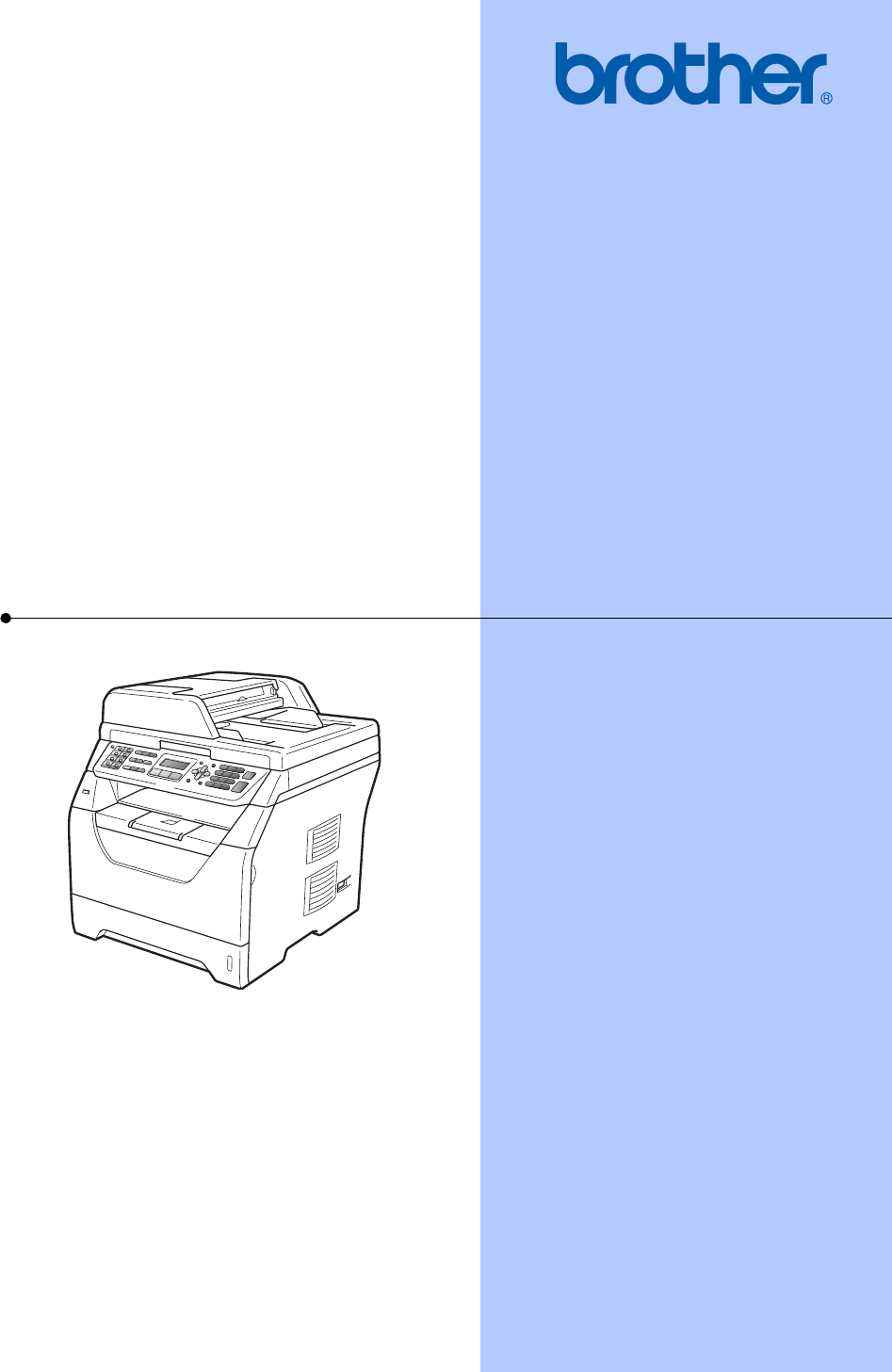GEBRUIKERSHANDLEIDING MFC-8370DN MFC-8380DN Versie A DUT/BEL-DUT
Als u de klantenservice moet bellen Vul de volgende gegevens in voor toekomstige referentie: Modelnummer: MFC-8370DN en MFC-8380DN (Omcirkel uw modelnummer) Serienummer: 1 Aankoopdatum: Aankoopplaats: 1 Het serienummer staat op de achterkant van het toestel. Bewaar deze gebruikershandleiding samen met uw kassabon als bewijs van uw aankoop in geval van diefstal, brand of service in geval van garantie. Registreer uw product online op http://www.brother.
Informatie over goedkeuring en mededeling aangaande samenstelling en publicatie DEZE APPARATUUR IS ONTWORPEN VOOR GEBRUIK MET EEN DUBBELDRAADS ANALOOG PSTN-SNOER, VOORZIEN VAN DE PASSENDE CONNECTOR. INFORMATIE OVER GOEDKEURING Brother wijst erop dat dit product mogelijk niet goed functioneert in een ander land dan dat waarin het oorspronkelijk werd aangekocht, en biedt geen garantie indien dit product wordt gebruikt op openbare telecommunicatielijnen in andere landen.
EG Conformiteitsverklaring ii
EG Conformiteitsverklaring Fabrikant Brother Industries Ltd., 15-1, Naeshiro-cho, Mizuho-ku, Nagoya 467-8561, Japan Fabriek Brother Technology (Shenzhen) Ltd., NO6 Gold Garden Ind.
Inhoudsopgave Paragraaf I 1 Algemeen Algemene informatie 2 Gebruik van de documentatie................................................................................2 Symbolen en conventies die in de documentatie gebruikt worden..................2 De softwarehandleiding en de netwerkhandleiding raadplegen ............................3 Documentatie bekijken ....................................................................................3 Toegang tot ondersteuning door Brother (Windows®).............
4 Beveiligingsfuncties 30 Beveiligd functieslot 2.0 (MFC-8380DN) ............................................................. 30 Het beheerderswachtwoord instellen ........................................................... 31 Het beheerderswachtwoord veranderen ....................................................... 31 De openbare gebruiker instellen.................................................................... 32 Beperkte gebruikers instellen .....................................................
6 Een fax ontvangen 52 Ontvangstmodus..................................................................................................52 De ontvangststand kiezen .............................................................................52 Ontvangststanden gebruiken...............................................................................53 Alleen Fax......................................................................................................53 Fax/Tel....................................
Nummers opslaan................................................................................................ 66 Een pauze opslaan........................................................................................ 66 Eéntoetsnummers opslaan............................................................................ 66 Snelkiesnummers opslaan ............................................................................ 67 Eéntoets- en snelkiesnummers wijzigen ...........................................
Paragraaf III 12 Kopiëren Kopieën maken 86 Kopiëren ..............................................................................................................86 Kopieermodus instellen .................................................................................86 Eén kopie maken ...........................................................................................86 Meerdere kopieën maken ..............................................................................86 Kopiëren onderbreken .
Paragraaf VI Bijlagen A Veiligheid en wetgeving 108 Een geschikte plaats kiezen .............................................................................. 108 Doe het volgende om de machine veilig te gebruiken ....................................... 110 Belangrijke veiligheidsinformatie ................................................................. 114 IEC60825-1+A2:2001 Specificatie .............................................................. 115 Het apparaat loskoppelen........................
Periodieke onderhoudsonderdelen vervangen ..................................................168 Informatie over de machine ...............................................................................168 Het serienummer controleren ......................................................................168 De paginatellers controleren........................................................................168 De resterende levensduur van onderdelen controleren ..............................168 Resetten .....
Paragraaf I Algemeen Algemene informatie Papier en documenten laden Algemene instelling Beveiligingsfuncties I 2 10 23 30
1 Algemene informatie Gebruik van de documentatie 1 Waarschuwingen informeren u over de maatregelen die u moet treffen om persoonlijk letsel te voorkomen. Dank u voor de aanschaf van een Brothermachine! Het lezen van de documentatie helpt u bij het optimaal benutten van uw machine. Symbolen en conventies die in de documentatie gebruikt worden De volgende symbolen en conventies worden in de documentatie gebruikt.
Algemene informatie De softwarehandleiding en de netwerkhandleiding raadplegen c 1 Deze gebruikershandleiding bevat niet alle informatie over de machine. Zaken zoals de gevorderde eigenschappen van fax, printer, scanner, PC-Fax en netwerk komen hier niet aan bod. Wanneer u klaar bent voor gedetailleerdere informatie over deze functies, kunt u de Softwarehandleiding en Netwerkhandleiding raadplegen.
Hoofdstuk 1 Instructies voor het scannen opzoeken Documentatie bekijken (Macintosh) 1 Er zijn verscheidene manieren waarop u documenten kunt scannen. U kunt de instructies als volgt vinden: Softwarehandleiding: 1 a Schakel uw Macintosh in. Plaats de cd-rom van Brother waar Macintosh op staat in het cd-romstation. b Het volgende venster wordt weergegeven. c Dubbelklik op het pictogram Documentation. d Als het scherm voor de taalkeuze verschijnt, dubbelklikt u op de gewenste taal.
Algemene informatie Toegang tot ondersteuning door Brother (Windows®) Opmerking De documenten zijn ook verkrijgbaar in PDF-formaat (4 handleidingen): Gebruikershandleiding voor standalone-bewerkingen, Softwarehandleiding, Netwerkhandleiding en Beknopte Installatiehandleiding. Het pdf-formaat wordt aanbevolen voor het afdrukken van handleidingen. 1 1 U kunt alle benodigde contacten vinden, zoals webondersteuning (Brother Solutions Center). Klik op Brother-support in het hoofdmenu.
Hoofdstuk 1 Overzicht bedieningspaneel 1 MFC-8370DN en MFC-8380DN hebben dezelfde toetsen. 1 2 6 Voorkeurtoetsen Deze 8 toetsen geven direct toegang tot 16 vooraf opgeslagen nummers. Shift Geeft u toegang tot ééntoetsnummers 9 tot 16 door deze ingedrukt te houden. Fax- en telefoontoetsen: Telefoon/Intern U gebruikt deze toets voor een telefoongesprek na het oppakken van de externe hoorn tijdens de F/T pseudo-beltoon.
Algemene informatie 1 9 Hiermee kunt u nummers opzoeken die in het geheugen zijn opgeslagen. U kunt hiermee ook rechtstreeks snelkiesnummers oproepen als u drukt op en daarna een driecijferig nummer intoetst. 6 7 8 Kiestoetsen (voor Nederland) Gebruik deze toetsen om telefoon- en faxnummers te kiezen en als toetsenbord om gegevens in de machine in te voeren. De toets # schakelt de kies modus tijdens een gesprek tijdelijk om van puls naar toon.
Hoofdstuk 1 11 Printtoetsen: Direct Hiermee kunt u gegevens afdrukken vanaf een USB-flashgeheugen dat rechtstreeks is aangesloten op de machine. (Zie Gegevens rechtstreeks afdrukken vanaf een USBflashgeheugen of vanaf een digitale camera die massaopslag ondersteunt op pagina 99) Veilig Afdrukken U kunt in het geheugen opgeslagen gegevens afdrukken door uw wachtwoord van 4 cijfers in te voeren. (Raadpleeg voor meer informatie over het gebruik van de beveiligingssleutel de softwarehandleiding op de cd-rom.
Algemene informatie Data-LED-aanduidingen 1 De Data-LED (light emitting diode) knippert en schakelt in en uit afhankelijk van de machinestatus. LED LED-status Machinestatus Omschrijving LED brandt niet. Stand Gereed De machine is klaar om af te drukken, staat in de slaapstand, er zijn geen afdrukgegevens of de stroomschakelaar staat uit. LED brandt. Resterende gegevens in het geheugen Er zijn nog afdrukgegevens aanwezig in het geheugen van de machine. LED knippert. Gegevens ontvangen.
2 Papier en documenten laden Papier en afdrukmedia laden De machine kan papier laden vanuit de standaardpapierlade, de optionele onderste lade (MFC-8380DN) of de multifunctionele lade. Houd rekening met het volgende als u papier in de papierlade plaatst: Papier in de standaardpapierlade plaatsen 2 2 Afdrukken op normaal papier, dun papier, bankpostpapier, kringlooppapier of transparanten vanuit de papierlade a Trek de papierlade volledig uit de machine.
Papier en documenten laden c Waaier de stapel papier goed door om te voorkomen dat papier vastloopt of scheef wordt ingevoerd. f Vouw de steunflap (1) open om te vermijden dat het papier van de neerwaarts gerichte uitvoerlade glijdt. 2 1 d Plaats papier in de lade, en controleer of het papier onder het merkteken voor maximaal papier (1) blijft. De zijde waarop u wilt afdrukken, moet naar beneden zijn gericht.
Hoofdstuk 2 Papier plaatsen in de multifunctionele lade (MPlade) b Trek de twee blauwe hendels (een rechts en een links) naar beneden zoals aangegeven in de onderstaande afbeelding. c Open de MP-lade en laat deze voorzichtig zakken. d Trek de steunklep (1) van de MP-lade uit en vouw de steunflap (2) open. 2 U kunt tot 3 enveloppen of speciale afdrukmedia plaatsen in de MP-lade of tot 50 vellen normaal papier.
Papier en documenten laden e Houd de ontgrendeling van de papiergeleiders ingedrukt en verschuif de papiergeleiders tot deze gepast zijn voor het papierformaat dat u wilt gebruiken. 2 BELANGRIJK Controleer of de papiergeleiders de zijkanten van het papier raken, zodat het papier goed wordt toegevoerd. f Plaats de enveloppen (maximaal 3), het dikke papier, de etiketten of de transparanten in de MP-lade met de bovenkant eerst en de te bedrukken zijde naar boven gericht.
Hoofdstuk 2 Niet-afdrukbaar gebied 2 Niet-afdrukbaar gebied voor faxen en kopieën 2 De afbeelding toont de delen waarop niet kan worden gedrukt. 2 2 Gebruik 1 Fax Kopiëren 1 Document grootte Bovenkant (1) Links (2) Onderkant (1) Rechts (2) A4 3 mm 1 mm Letter 3 mm 4 mm A4 3 mm 2 mm Letter 3 mm 4 mm Opmerking (Voor kopieën) Het hierboven weergegeven onbedrukbare gedeelte geldt voor een enkele kopie of een 1-bij-1-kopie op A4-papier.
Papier en documenten laden Papiersoorten en andere afdrukmedia die kunnen worden gebruikt De afdrukkwaliteit kan variëren naargelang het type papier dat u gebruikt. U kunt de volgende printmedia gebruiken: dun papier, normaal papier, dik papier, bankpostpapier, kringlooppapier, transparanten, etiketten of enveloppen. Voor de beste resultaten volgt u onderstaande instructies: Gebruik papier dat geschikt is voor kopiëren op normaal papier.
Hoofdstuk 2 Type en afmetingen van het papier Multifunctionele lade (MP-lade) 2 De machine laadt papier vanuit de geïnstalleerde standaardpapierlade, de optionele onderste lade (MFC-8380DN) of de multifunctionele lade. Standaardpapierlade 2 Aangezien de standaardpapierlade een universeel type is, kunt u elk van de in de tabel op Papiercapaciteit van de papierladen op pagina 16 vermelde papierformaten gebruiken (één papiertype en -formaat per keer).
Papier en documenten laden Aanbevolen papierspecificaties 2 De volgende papierspecificaties zijn geschikt voor deze machine. Gewicht 75-90 g/m2 Dikte 80-110 µm Ruwheid Hoger dan 20 sec.
Hoofdstuk 2 Te vermijden soorten papier BELANGRIJK Sommige typen papier bieden niet het gewenste resultaat of kunnen schade veroorzaken aan de machine. Gebruik GEEN papier: • met een grove textuur • dat extreem glad of glanzend is • dat gekruld of scheef is 1 1 1 Een krul van 2 mm of meer kan papierstoringen veroorzaken.
Papier en documenten laden Te vermijden types enveloppen 2 BELANGRIJK • met flappen die niet zijn gevouwen bij aankoop • met flappen zoals hieronder getoond Gebruik GEEN enveloppen: • die beschadigd, gekruld of verkreukeld zijn of een ongebruikelijke vorm hebben • die extreem glanzend zijn of een grove structuur hebben • met klemmetjes, nietjes of dichtbinders 2 • met beide zijden gevouwen zoals hieronder getoond • met zelfklevende plakrand • die zakachtig zijn • die niet scherp gevouwen zijn • die
Hoofdstuk 2 Etiketten 2 De machine kan afdrukken op de meeste typen etiketten die bedoeld zijn voor een lasermachine. Etiketten dienen een plaklaag op basis van acryl te hebben omdat dit materiaal beter bestand is tegen de hoge temperaturen in de fuser unit. De plaklaag dient niet in contact te komen met enig deel van de machine, omdat de etiketten dan aan de drumeenheid of rollen blijven kleven waardoor papierstoringen en problemen met de afdrukkwaliteit kunnen optreden.
Papier en documenten laden Documenten laden Met behulp van de automatische documentinvoer (ADF) 2 Documenten die u wilt faxen, moeten 148 tot 215,9 mm breed en 148 tot 355,6 mm lang zijn, en een standaardgewicht hebben van [80 g/m2]. a Klap de ADF-uitvoerlade uit (1). 1 De ADF kan maximaal 20 A4-pagina's bevatten en voert elk vel afzonderlijk in. Gebruik standaardpapier 80 g/m2 en waaier de pagina's altijd door voordat u ze invoert in de ADF.
Hoofdstuk 2 d Stel de papiergeleiders (1) in op de breedte van het document. b Gebruik de documentgeleiders links en bovenaan om het document in de linker bovenhoek van de glasplaat te leggen, met de bedrukte zijde naar beneden. c Sluit het documentdeksel. 1 Met behulp van de glasplaat 2 U kunt de glasplaat gebruiken om pagina's uit een boek of afzonderlijke vellen papier een per een te faxen, te scannen of te kopiëren. Documenten kunnen maximaal 215,9 mm breed en 297 mm lang zijn.
3 Algemene instelling Timermodus Op het bedieningspaneel van de machine zijn drie modustoetsen aanwezig: Fax, Scan en Kopie. U kunt instellen hoe lang na de laatste kopie of scan de machine terugkeert naar de faxmodus. Als u Uit selecteert, blijft de machine in de laatst gebruikte modus. 3 3 Papierinstellingen 3 Papiersoort 3 Stel de machine in op het papier dat u gebruikt. Hierdoor verkrijgt u de beste afdrukkwaliteit.
Hoofdstuk 3 Papierformaat U kunt verschillende papierformaten gebruiken voor het afdrukken van kopieën (A4, Letter, Legal, Executive, A5, A5 L, A6, B5, B6 en Folio) en voor het afdrukken van faxen (A4, Letter, Legal en Folio). Als u een ander papierformaat in de lade plaatst, dient u ook de instelling van het papierformaat te wijzigen zodat de machine het document of een binnenkomende fax passend op de pagina kan plaatsen.
Algemene instelling Ladegebruik in de kopieermodus Ladegebruik in de faxmodus 3 U kunt kiezen welke lade prioriteit krijgt voor het afdrukken van kopieën. Wanneer u Alleen lade 1, Alleen MP-lade of Alleen lade 2 1 selecteert, neemt de machine alleen papier uit de geselecteerde lade. Als er geen papier meer aanwezig is in de geselecteerde lade, wordt Geen papier weergegeven op het LCD-scherm. Plaats papier in de lege lade.
Hoofdstuk 3 b Druk op a of b om Alleen lade 1, Alleen lade 2, Alleen MP-lade, MP>T1>T2 1 of T1>T2 1>MP te selecteren. Druk op OK. 1 c Alleen lade 2 of T2 wordt enkel weergegeven als de optionele lade is geplaatst. De optionele lade is beschikbaar voor MFC-8380DN. Druk op Stop/Eindigen. Ladegebruik in de afdrukmodus U kunt de standaardlade kiezen die de machine gebruikt voor het afdrukken vanaf de computer. a b Druk op Menu, 1, 6, 3.
Algemene instelling Volume-instellingen Belvolume 3 3 Volume luidspreker U kunt kiezen uit een aantal volumeniveaus voor de luidspreker, van Hoog tot Uit. a b U kunt een volumeniveau voor de beltoon kiezen uit een serie instellingen van Hoog tot Uit. In de faxmodus drukt u daarentegen op of om het volume in te stellen. Het LCDscherm toont de huidige instelling, en telkens wanneer u op deze toets drukt, wordt het volume op een volgend niveau ingesteld.
Hoofdstuk 3 Automatische zomer-/wintertijd Ecologische functies 3 Toner sparen U kunt de machine zo instellen dat de zomer/wintertijd automatisch wordt gewijzigd. De machine zal automatisch in de lente een uur vooruit worden gezet en een uur terug in de herfst. Met deze functie kunt u toner besparen. Wanneer u de tonerbespaarstand op Aan zet, worden de afdrukken lichter. De standaardinstelling is Uit. a b Druk op Menu, 1, 4. a b c Druk op Stop/Eindigen. Druk op a of b om Aan of Uit te selecteren.
Algemene instelling Slaapstand Als u de slaapstand instelt, verbruikt u minder energie, omdat de fuser wordt uitgezet terwijl de machine inactief is. U kunt kiezen hoelang de machine inactief moet zijn voor deze naar de slaapstand overgaat. De timer wordt automatisch gereset wanneer de machine een fax of computergegevens ontvangt of een kopie maakt. De standaardinstelling is 05 minuten. Wanneer de machine zich in slaapstand bevindt, wordt Slaapstand op het LCDscherm weergegeven.
4 Beveiligingsfuncties Beveiligd functieslot 2.0 (MFC-8380DN) Met de functie Beveiligd functieslot beperkt u de openbare toegang tot de volgende machinefuncties: PC-printen 1 USB Direct Print Kopiëren Fax Tx Fax Rx Scannen Paginabeperking 2 1 2 Als u de aanmeldnaam van een pc-gebruiker registreert met Beheer via een webbrowser, kunt u PC-printen beperken zonder dat de gebruiker een wachtwoord invoert. Voor meer informatie raadpleegt u hoofdstuk 11 van de netwerkhandleiding op de cd-rom.
Beveiligingsfuncties Het beheerderswachtwoord instellen Het wachtwoord dat u in deze stappen instelt, is voor de beheerder. Dit wachtwoord wordt gebruikt om gebruikers in te stellen en om Beveiligd functieslot aan of uit te zetten. (Zie Beperkte gebruikers instellen op pagina 32 en Beveiligd functieslot aan-/uitzetten op pagina 33.) 4 Het beheerderswachtwoord veranderen a b Druk op Menu, 1, 8, 1. c Voer het geregistreerde wachtwoord van vier cijfers in. Druk op OK. 4 Druk op a of b om Wachtw. inst.
Hoofdstuk 4 De openbare gebruiker instellen Met de functie Openbare gebruiker kunt u de beschikbare functies voor openbare gebruikers beperken. Openbare gebruikers hoeven geen wachtwoord in te voeren om gebruik te maken van de functies die u via deze instelling hebt geactiveerd. U kunt één Openbare gebruiker instellen. a b Druk op Menu, 1, 8, 1. Druk op a of b om Id instellen te selecteren. Druk op OK. c Toets het beheerderwachtwoord in. Druk op OK. d Druk op a of b om Openbaar te selecteren.
Beveiligingsfuncties i Druk op Stop/Eindigen. Gebruikers omschakelen Opmerking Met deze instelling kunt u schakelen tussen beperkte gebruikers of openbare gebruikers wanneer Beveiligd functieslot aanstaat. U kunt niet dezelfde naam gebruiken als een andere gebruikersnaam. Beveiligd functieslot aan-/uitzetten Als u het verkeerde wachtwoord invoert, wordt op het LCD-scherm Fout wachtwoord weergegeven. Voer het juiste wachtwoord opnieuw in. Beveiligd functieslot aanzetten a b Druk op Menu, 1, 8, 1.
Hoofdstuk 4 Geheugenbeveiliging (MFC-8370DN) Met geheugenbeveiliging kunt u ongeoorloofde toegang tot de machine verhinderen. Als geheugenbeveiliging ingeschakeld is, zijn de volgende functies beschikbaar: Faxen ontvangen in het geheugen (beperkt volgens de geheugencapaciteit) Fax doorzenden (als de functie Fax doorzenden al was ingeschakeld) Het wachtwoord instellen 4 Opmerking • Als u het wachtwoord al hebt ingesteld, dient u het nogmaals in te stellen.
Beveiligingsfuncties Geheugenbeveiliging in-/uitschakelen Als u een verkeerd wachtwoord invoert terwijl u onderstaande instructies volgt, wordt op het LCD-scherm Fout wachtwoord weergegeven. Voer het juiste wachtwoord opnieuw in. c Met het instelslot kunt u een wachtwoord instellen om ervoor te zorgen dat andere personen niet per ongeluk uw machineinstellingen wijzigen. Druk op a of b om Stel beveilig in te selecteren. Druk op OK.
Hoofdstuk 4 Het wachtwoord instellen a b Druk op Menu, 1, 8, 2. c Voer uw wachtwoord opnieuw in wanneer op het LCD-scherm Nogmaals: wordt weergegeven. Druk op OK. d 4 Instelslot aanzetten Druk op Stop/Eindigen. 4 a b Druk op Menu, 1, 8, 2. c Voer uw viercijferig wachtwoord in. Druk op OK. d Druk op Stop/Eindigen. Instelslot uitzetten Druk op a of b om Wachtw. inst. te selecteren. Druk op OK. a b Druk op Menu, 1, 8, 2. c Voer uw viercijferig wachtwoord in. Druk op OK.
Beveiligingsfuncties Beperken kiezen 4 a b Met deze functie kunt u vermijden dat gebruikers per ongeluk een fax verzenden of het verkeerde nummer bellen. U kunt de machine instellen zodat het kiezen wordt beperkt via de kiestoetsen, ééntoetsnummers en snelkiezen. c Als u Uit selecteert, beperkt de machine de kiesmethode niet. a b c Als u Aan selecteert, beperkt de machine alle mogelijkheden om faxen te verzenden en te telefoneren via de betreffende kiesmethode. a b c Druk op Menu, 2, 6, 1.
Hoofdstuk 4 38
Paragraaf II Fax Een fax verzenden Een fax ontvangen Telefoon en externe apparatuur Het kiezen en opslaan van nummers Opties voor afstandsbediening Pollen Rapporten afdrukken II 40 52 58 64 70 77 81
5 Een fax verzenden Faxen Faxmodus instellen 5 5 U kunt een dubbelzijdige fax verzenden vanaf de ADF. Druk op Stop/Eindigen om een fax in behandeling te annuleren. Druk op (Fax) om de faxmodus in te stellen. De toets licht blauw op. Een eenzijdige fax verzenden vanaf de ADF De ADF gebruiken om uw faxen te verzenden, is de eenvoudigste methode. Druk op Stop/Eindigen om een fax in behandeling te annuleren. a Controleer of de faxmodus is ingeschakeld .
Een fax verzenden b Voer een van de volgende handelingen uit: Als uw document over de lange zijde wordt gekeerd, drukt u op a of b om Lange rand te selecteren. Druk op OK. Lange zijde Staand Liggend Als uw document over de korte zijde wordt gekeerd, drukt u op a of b om Korte rand te selecteren. Een fax vanaf de glasplaat verzenden U kunt de glasplaat gebruiken om de pagina’s van een boek te faxen of om een document pagina na pagina te faxen. U kunt documenten van Letter- of A4-formaat gebruiken.
Hoofdstuk 5 Documenten in Letterformaat faxen vanaf de glasplaat Groepsverzenden 5 Met groepsverzenden kunt u hetzelfde faxbericht naar meerdere faxnummers verzenden. U kunt een fax naar groepen, ééntoetsnummer, snelkiesnummers en maximaal 50 met de hand gekozen nummers tegelijkertijd sturen. Wanneer u documenten in Letterformaat faxt, moet u het formaat van de glasplaat instellen op Letter. Doet u dit niet, dan zal er een stuk van uw fax ontbreken. a Controleer of de faxmodus is ingeschakeld .
Een fax verzenden Annuleren een verzending in behandeling Tijdens het groepsverzenden kunt u de fax die verzonden wordt of de volledige groepsverzending annuleren. a Druk op Menu, 2, 7. Het LCD-scherm toont het nummer van de groepsverzending gevolgd door het faxnummer dat gekozen is (bijvoorbeeld #001 0123456789) en de nummers van de groepsverzending (bijvoorbeeld Groep-Zenden#001). b Druk op a of b om de fax die wordt verzonden of het nummer van de groepsverzending te annuleren. Druk op OK.
Hoofdstuk 5 Elektronisch voorblad Deze functie werkt alleen als u uw StationsID al geprogrammeerd hebt. (Zie de installatiehandleiding.) U kunt een voorblad automatisch met iedere fax meesturen. Op uw voorblad staan uw Stations-ID, een commentaar en de naam (of het nummer) die is opgeslagen in de ééntoetsnummers of het snelkiesgeheugen. Door Volgende Fax:Aan te kiezen kunt u ook het aantal pagina's op het voorblad weergeven. U kunt een van onderstaande opmerkingen kiezen. 1.Geen opmerking 2.Bellen a.u.b.
Een fax verzenden Met de volgende fax een voorblad verzenden Een afgedrukt voorblad gebruiken 5 Als u een voorblad alleen met de volgende fax wilt verzenden, vraagt uw machine u om het aantal te verzenden pagina's in te voeren, zodat dit op het voorblad kan worden afgedrukt. a Controleer of de faxmodus is ingeschakeld . b c d Plaats het document.
Hoofdstuk 5 Contrast 5 Faxresolutie veranderen Voor de meeste documenten zorgt de standaardinstelling Auto voor de beste resultaten. Het apparaat selecteert automatisch het geschikte contrast voor uw document. De kwaliteit van een fax kan worden verbeterd door de faxresolutie te wijzigen. De resolutie kan worden gewijzigd voor de volgende fax of voor alle faxen. Als uw document erg licht of donker is, kan de kwaliteit van de fax worden verbeterd door het contrast te wijzigen.
Een fax verzenden Opmerking U kunt vier verschillende resolutieinstellingen selecteren. Standaard:Geschikt voor de meeste getypte documenten. Fijn:Geschikt voor documenten met een klein lettertype. Iets langzamere verzending dan met de standaardresolutie. Superfijn:Geschikt voor documenten met een klein lettertype of artwork. Iets langzamere verzending dan met de fijne resolutie. Foto: Gebruik deze instelling wanneer het document verschillende grijswaarden heeft of een foto is.
Hoofdstuk 5 Direct verzenden voor alle faxen a Controleer of de faxmodus is ingeschakeld . b c Druk op Menu, 2, 2, 5. b c Druk op a of b om Volgende Fax:Aan te selecteren. Druk op OK. Controleer of de faxmodus is ingeschakeld . b c Druk op Menu, 2, 2, 5. Druk op a of b om Volgende Fax:Uit te selecteren. Druk op OK. a Controleer of de faxmodus is ingeschakeld . b c d Plaats het document. 5 Druk op Menu, 2, 2, 5.
Een fax verzenden Uitgestelde fax 5 50 faxen in het geheugen opslaan om ze binnen 24 uur te verzenden. a Controleer of de faxmodus is ingeschakeld . b c d Plaats het document. Taken in de wachtrij controleren en annuleren Controleer welke taken zich nog in het geheugen bevinden om te worden verzonden. Als er geen taken in het geheugen zijn, wordt op het LCD-scherm Geen opdrachten weergegeven. U kunt een faxtaak die in het geheugen is opgeslagen en op verzending wacht, annuleren.
Hoofdstuk 5 Een fax handmatig verzenden Handmatig verzenden 5 5 Bij handmatige verzending hoort u de kiestoon, de beltonen en de faxontvangsttonen tijdens het verzenden van een fax. a Controleer of de faxmodus is ingeschakeld . b c Plaats het document. d e Haal de hoorn van een externe telefoon van de haak en luister of er een kiestoon is. Kies het faxnummer dat u wilt bereiken. Wanneer de faxtoon hoort, drukt u op Start. Als u de glasplaat gebruikt, gaat u naar stap 1 om een fax te verzenden.
Een fax verzenden Maximale capaciteit ADFuitvoerlade 5 Als de maximale capaciteit van de uitvoerlade wordt bereikt tijdens het gebruik, stopt de machine met scannen en wordt Limiet 20 vel weergegeven op het LCDscherm. Voer een van de volgende handelingen uit: Om de reeds gescande pagina's te verzenden, drukt u op 1.Verz.. Om de gescande pagina's te wissen, drukt u op 2.Verw..
6 Een fax ontvangen 6 Ontvangstmodus 6 U dient een ontvangststand te kiezen afhankelijk van de externe apparaten en telefoondiensten die op uw lijn aanwezig zijn. Met behulp van onderstaand schema kunt u de juiste stand kiezen. (Zie Ontvangststanden gebruiken op pagina 53 voor meer informatie over de ontvangststanden.
Een fax ontvangen Ontvangststanden gebruiken Handmatig 6 In sommige ontvangstmodi worden telefoontjes automatisch beantwoord (Alleen Fax en Fax/Telefoon). Mogelijk wilt u de belvertraging wijzigen voordat u deze standen gebruikt. (Zie Belvertraging op pagina 54.) Alleen Fax 6 In de stand Alleen Fax wordt elk telefoontje automatisch beantwoord alsof het een faxbericht betreft.
Hoofdstuk 6 Instellingen ontvangststand Belvertraging De instelling voor belvertraging bepaalt het aantal keren dat de machine overgaat voordat deze antwoordt in de standen Alleen Fax en Fax/Telefoon. Als er zich een externe of tweede telefoon op dezelfde lijn van de machine bevindt, selecteert u het maximale aantal beltonen. (Zie Externe telefoons en tweede telefoons gebruiken op pagina 61 en Fax waarnemen op pagina 55.) a Controleer of de faxmodus is ingeschakeld . b c Druk op Menu, 2, 1, 1.
Een fax ontvangen Fax waarnemen 6 Als de functie Fax waarnemen is ingesteld op Aan: De machine kan een faxoproep automatisch ontvangen, zelfs als u de oproep beantwoordt. Wanneer u op het LCD-scherm de melding Ontvangst ziet of wanneer u via de hoorn een klik hoort op de telefoonlijn, legt u de hoorn op de haak. De machine handelt vervolgens alles af. De printdichtheid instellen U kunt de instelling voor de printdichtheid aanpassen en zo de afgedrukte pagina's lichter of donkerder maken.
Hoofdstuk 6 Aanvullende ontvangsthandelingen Een verkleinde afdruk van een inkomende fax maken Duplexafdrukken (dubbelzijdig) in de faxmodus 6 6 De machine kan ontvangen faxen automatisch dubbelzijdig afdrukken wanneer Duplex is ingesteld op Aan. 6 Wanneer u Aan selecteert, verkleint de machine automatisch elke pagina van een binnenkomende fax zodat deze op een pagina van het formaat A4, Letter, Legal 1 of Folio 1 past. 1 U kunt alleen Legal en Folio selecteren voor de MPlade.
Een fax ontvangen Faxen in het geheugen ontvangen 6 Zodra de papierlade leeg is tijdens het ontvangen van een fax, verschijnt op het scherm Geen papier; u wordt gevraagd papier in de papierlade te plaatsen. (Zie Papier en afdrukmedia laden op pagina 10.) Als u geen papier in de papierlade kunt plaatsen, gebeurt het volgende: Als Geheugen ontv.
7 Telefoon en externe apparatuur Telefoonlijndiensten Het type telefoonlijn instellen Opmerking 7 • U kunt de nummers 0 tot en met 9, #, l en ! gebruiken. 7 (Druk op Telefoon/Intern om "!" weer te geven.) Als u de machine aansluit op een lijn met PBX of ISDN voor het verzenden en ontvangen van faxen, moet u het type telefoonlijn dienovereenkomstig wijzigen aan de hand van de volgende stappen.
Telefoon en externe apparatuur Een externe TAD aansluiten U kunt een extern antwoordapparaat (ANTW.APP.) aansluiten op dezelfde lijn als uw machine. Wanneer het ANTW.APP. een oproep beantwoordt, “hoort” uw machine de faxtonen afkomstig van een verzendende faxmachine. Als er faxtonen klinken, neemt de machine de oproep over en wordt de fax ontvangen. Als er geen faxtonen klinken, laat de machine een voicemail registreren door uw ANTW.APP. en wordt op het display Telefoon weergegeven.
Hoofdstuk 7 Een uitgaand bericht opnemen a Neem 5 seconden stilte op aan het begin van uw bericht. Dit geeft uw machine tijd om naar faxtonen te luisteren. b Wij adviseren u het bericht te beperken tot 20 seconden. c U wordt aangeraden om aan het einde van het uitgaande bericht (20 seconden) de code voor Activeren op afstand te vermelden, zodat men ook handmatig faxberichten kan sturen. Bijvoorbeeld: "Spreek een bericht in na de toon of verzend een fax door te drukken op l51 en Start.
Telefoon en externe apparatuur Externe telefoons en tweede telefoons Uitsluitend voor Fax/Tel modus Als de machine in de stand Fax/Tel staat, wordt het dubbele belsignaal gebruikt om aan te geven dat het een normaal telefoontje betreft. Opmerking U moet de Codes voor afstandsbediening inschakelen om de code voor Activeren op afstand l51 en de code voor Deactiveren op afstand #51 te kunnen gebruiken. (Zie Codes voor afstandsbediening gebruiken op pagina 62.
Hoofdstuk 7 Een externe of tweede telefoon aansluiten 7 U kunt een apart toestel rechtstreeks op uw machine aansluiten, zoals in onderstaande afbeelding. (voor Nederland) 1 2 Een draadloze externe handset niet van het merk Brother gebruiken Als uw draadloze telefoon (niet Brother) verbonden is met het telefoonsnoer (zie pagina 62) en u de draadloze hoorn vaak ergens anders mee naartoe neemt, is het eenvoudiger oproepen te beantwoorden tijdens de belvertraging.
Telefoon en externe apparatuur Wanneer de machine een telefoongesprek beantwoordt en het dubbele belsignaal laat horen zodat u kunt overnemen, kunt u de oproep beantwoorden met de externe telefoon door op Telefoon/Intern te drukken. De codes voor afstandsbediening inschakelen U moet de Codes voor afstandsbediening inschakelen om de Faxontvangstcode en de Code voor het aannemen van de telefoon te kunnen gebruiken. a Controleer of de faxmodus is ingeschakeld . b c Druk op Menu, 2, 1, 4.
8 Het kiezen en opslaan van nummers Nummers kiezen 8 Druk op en voer vervolgens het driecijferige snelkiesnummer in. (Zie Snelkiesnummers opslaan op pagina 67.) U kunt op de volgende manieren een nummer kiezen. Handmatig kiezen Snelkiezen 8 Gebruik de kiestoetsen om alle cijfers van het telefoon- of faxnummer in te voeren. Opmerking Als Nu registreren? wordt weergegeven op het LCD-scherm als u een voorkeurs- of snelkiesnummer invoert, betekent dit dat er geen nummer is opgeslagen.
Het kiezen en opslaan van nummers Zoeken 8 U kunt alfabetisch zoeken naar de namen die in het ééntoetsgeheugen en het snelkiesgeheugen zijn opgeslagen. (Zie Eéntoetsnummers opslaan op pagina 66 en Snelkiesnummers opslaan op pagina 67.) a b Druk twee keer op . Druk op de toetsen op het bedieningspaneel voor de eerste paar letters van de naam. (Gebruik het schema in Tekst invoeren op pagina 190 bij het invoeren van de letters.) Druk op OK.
Hoofdstuk 8 Nummers opslaan a Druk op de voorkeurstoets waaronder u een nummer wilt opslaan. Als een nummer daar niet is opgeslagen, wordt Nu registreren? weergegeven op het LCD-scherm. Druk op 1 om Ja te selecteren. b Voer het nummer in (maximaal 20 cijfers). Druk op OK. c Kies een van de onderstaande opties: 8 U kunt uw machine instellen om op de volgende manieren snel te kiezen: ééntoetsnummers, snelkiezen, en groepsnummers voor faxen.
Het kiezen en opslaan van nummers Snelkiesnummers opslaan U kunt vaak gebruikte nummers opslaan als snelkiesnummers, zodat u bij het kiezen slechts enkele toetsen hoeft in te drukken ( , het driecijferige nummer en Start). De machine kan 300 snelkiesnummers opslaan (001 - 300). a Druk op en voer een driecijferige locatie voor het snelkiesnummer in (001-300). Als een nummer daar niet is opgeslagen, wordt Nu registreren? weergegeven op het LCD-scherm. Druk op 1 om Ja te selecteren.
Hoofdstuk 8 c Toets een nieuw nummer of teken in. Druk op OK. d Druk op d of c om de cursor onder het teken te zetten dat u wilt wijzigen en druk vervolgens op Wis/terug om het teken te wissen. Herhaal dit voor ieder teken dat u wilt verwijderen. e Volg de instructies vanaf stap d onder Eéntoetsnummers opslaan en Snelkiesnummers opslaan. (Zie Eéntoetsnummers opslaan op pagina 66 en Snelkiesnummers opslaan op pagina 67.
Het kiezen en opslaan van nummers Op het LCD-scherm verschijnen de geselecteerde voorkeursnummers met een l en snelkiesnummers met een # (bijvoorbeeld l006, #009). e Druk op OK wanneer u klaar bent met het toevoegen van nummers. f Voer een van de volgende handelingen uit: Voer de naam in met behulp van het bedieningspaneel (max. 15 tekens). Gebruik het schema in Tekst invoeren op pagina 190 om u te helpen bij het invoeren van de letters. Druk op OK. Druk op OK om de groep naamloos op te slaan.
9 Opties voor afstandsbediening Met Opties voor afstandsbediening kunt u faxen ontvangen, terwijl u niet in de buurt van de machine bent. BELANGRIJK U kunt slechts één optie voor afstandsbediening tegelijkertijd gebruiken. Fax doorzenden Met de functie Fax doorzenden kunt u de door u ontvangen faxen automatisch naar een andere machine doorzenden. Als u Reserveafdruk aan selecteert, drukt de machine de fax ook af. a b Druk op Menu, 2, 5, 1. Druk op a of b om Fax Doorzenden te selecteren. Druk op OK.
Opties voor afstandsbediening Fax opslaan Met de functie Fax opslaan kunt u de door u opgeslagen faxen in het geheugen van de machine opslaan. U kunt opgeslagen faxen opvragen vanaf een faxmachine op een andere locatie met behulp van de opdrachten op afstand. (Zie Faxberichten opvragen op pagina 74.) Uw machine drukt automatisch een kopie van de opgeslagen fax af. a b c Druk op Menu, 2, 5, 1. Druk op a of b om Fax Opslaan te selecteren. Druk op OK. Druk op Stop/Eindigen.
Hoofdstuk 9 BELANGRIJK Als u Reserveafdruk aan selecteert, drukt de machine de fax ook op uw machine af zodat u een kopie hebt. Dit is een veiligheidsmaatregel in geval van een stroomstoring voordat de fax is doorgestuurd of in geval van problemen bij de ontvangende machine. De machine kan faxen maximaal 60 uur bewaren wanneer er een stroomstoring is. Opmerking • Voordat u de PC Faxontvangst kunt instellen, moet u de software MFL-Pro Suite op de PC installeren.
Opties voor afstandsbediening Afstandsbediening BELANGRIJK Als u Reserveafdruk aan selecteert, drukt de machine de fax ook op uw machine af zodat u een kopie hebt. Dit is een veiligheidsmaatregel in geval van een stroomstoring voordat de fax is doorgestuurd of in geval van problemen bij de ontvangende machine. De machine kan faxen maximaal 60 uur bewaren wanneer er een stroomstoring is. Opties voor afstandsbediening uitschakelen a b Druk op Menu, 2, 5, 1. Druk op a of b om Uit te selecteren.
Hoofdstuk 9 Gebruik van de toegangscode op afstand a Kies op een toetstelefoon of op een andere faxmachine uw faxnummer. b Wanneer de machine antwoordt, voert u onmiddellijk de toegangscode op afstand in. c De machine geeft aan of er faxberichten zijn ontvangen: Geen tonen Geen berichten ontvangen. Faxberichten opvragen 9 a Kies op een toetstelefoon of op een andere faxmachine uw faxnummer.
Opties voor afstandsbediening Het nummer voor fax doorzenden wijzigen 9 U kunt vanaf een andere telefoon of faxmachine met toetsen de standaardinstellingen voor het nummer voor Fax doorzenden wijzigen. a Kies op een toetstelefoon of op een andere faxmachine uw faxnummer. b Zodra u de toon van uw machine hoort, toetst u onmiddellijk uw toegangscode op afstand in (3 cijfers gevolgd door l). Als u één lange toon hoort, zijn er berichten voor u.
Hoofdstuk 9 Faxopdrachten op afstand U kunt uw machine vanaf een ander toestel bedienen met behulp van onderstaande opdrachten. Wanneer u de machine opbelt en uw toegangscode op afstand (3 cijfers gevolgd door l) invoert, hoort u twee korte piepjes om aan te geven dat u een opdracht moet invoeren. Opdrachten op afstand 95 Wijzig de instellingen voor Fax doorzenden of Fax opslaan 1 UIT U kunt Uit selecteren nadat u alle berichten hebt opgehaald of gewist.
10 Pollen 10 Met de functie Pollen kunt u machine zodanig instellen dat andere mensen faxen van u kunnen ontvangen, maar dat zij voor de oproep betalen. Met deze functie kunt u ook de faxmachine van iemand anders bellen om te pollen, zodat u voor de oproep betaalt. De functie Pollen dient op beide machines te zijn ingesteld, opdat dit kan functioneren. Niet alle faxmachines ondersteunen het pollen. Ontvang pollen Controleer of de faxmodus is ingeschakeld . b c Druk op Menu, 2, 1, 8.
Hoofdstuk 10 Uitgesteld pollen Met Uitgesteld pollen kunt u de machine zodanig instellen, dat deze op een later tijdstip met Ontvang pollen begint. U kunt slechts één uitgestelde pollingtaak instellen. a Controleer of de faxmodus is ingeschakeld . b c Druk op Menu, 2, 1, 8. d Voer in hoe laat u het pollen wilt starten (in 24-uursformaat). Druk op OK. Bijvoorbeeld, voor 9:45 PM voert u 21:45 in. e Druk op a of b om Tijdklok te selecteren. Druk op OK.
Pollen Verzend pollen 10 Met Verzend Pollen kunt u uw machine zodanig instellen dat deze met een document in de invoer wacht, zodat een andere faxmachine kan bellen om het op te vragen. Verzend pollen instellen a Controleer of de faxmodus is ingeschakeld . b c d Plaats het document. e 10 Opmerking Het document wordt opgeslagen en kan vanaf elk ander faxapparaat worden opgehaald totdat u de fax uit het geheugen verwijderd. Om de fax uit het geheugen te wissen, drukt u op Menu, 2, 7.
Hoofdstuk 10 Verzend Pollen met een beveiligingscode instellen Met Beveiligd pollen kunt u de personen die de documenten die u voor pollen hebt ingesteld kunnen ontvangen, beperken. Beveiligd pollen werkt alleen met Brotherfaxmachines. Als een andere persoon een fax van uw machine wil opvragen, dient deze de beveiligingscode in te voeren. a Controleer of de faxmodus is ingeschakeld . b c d Plaats het document. e Toets een viercijferig nummer in. Druk op OK. f Druk op 2 om 2.
11 Rapporten afdrukken Faxrapporten Opmerking 11 • Als het verzenden gelukt is, wordt OK weergegeven naast RESULT op het verzendrapport. Als de verzending niet is gelukt, wordt FOUT weergegeven naast RESULT. Sommige faxrapporten (verzendrapport en faxjournaal) kunnen automatisch of handmatig afgedrukt worden. Verzendrapport 11 11 U kunt het verzendrapport gebruiken als bewijs dat u een fax hebt verzonden.
Hoofdstuk 11 Faxjournaal 11 U kunt de machine zodanig instellen, dat er op vaste tijden een faxjournaal (journaal) wordt afgedrukt (elke 50 faxen, elke 6, 12 of 24 uur, elke 2 of 7 dagen). De standaardinstelling is Na 50 faxen; dit betekent dat uw machine het journaal zal afdrukken als deze 50 taken heeft opgeslagen. Als u het interval op Uit zet, kunt u het rapport afdrukken via de procedure op de volgende pagina. a b c d Druk op Menu, 2, 4, 2. Druk op a of b om een interval te selecteren.
Rapporten afdrukken Een rapport afdrukken a b 11 Druk op Menu, 6. Voer een van de volgende handelingen uit: Druk op a of b om het gewenste rapport te selecteren. Druk op OK. Toets het nummer in van het rapport dat u wilt afdrukken. Druk bijvoorbeeld op 2 om de helplijst af te drukken. c d Druk op Start. Druk op Stop/Eindigen.
Hoofdstuk 11 84
Paragraaf III Kopiëren Kopieën maken III 86
12 Kopieën maken Kopiëren Kopieermodus instellen 12 12 Meerdere kopieën maken a Controleer of de kopieermodus is ingeschakeld . b c Plaats het document. d Druk op Start. 12 Druk op (Kopie) om de kopieermodus te activeren. Stap. K o p i e ë n : 0 1 Auto 100% 12 Voer met het bedieningspaneel het aantal kopieën in (max.
Kopieën maken Kopieeropties (tijdelijke instellingen) 12 Gebruik de tijdelijke Kopietoetsen als u de kopieerinstellingen snel tijdelijk wilt wijzigen voor de volgende kopie. U kunt verschillende combinaties gebruiken. Met de instelling Auto berekent de machine de reductieratio die het beste past bij het papierformaat waarop de papierlade is ingesteld. (Zie Papierformaat op pagina 24.) De instelling Auto is uitsluitend beschikbaar wanneer u de ADF gebruikt.
Hoofdstuk 12 De toets Opties gebruiken 12 Gebruik de toets Opties om snel de volgende kopieerinstellingen in te stellen voor de volgende kopie. Druk op Menuselecties Opties Pagina Druk op a of b en daarna op OK. Druk op a of b en daarna op OK.
Kopieën maken Ladekeuze MP>T1* of MP>T1>T2* 93 T1>MP of T1>T2>MP #1(XXX) 1 #2(XXX) 1 MP(XXX) 1 1 "XXX" staat voor het papierformaat. (T2 of #2 wordt alleen weergegeven als de optionele papierlade geïnstalleerd is.) De fabrieksinstellingen zijn vet gedrukt en met een sterretje weergegeven.
Hoofdstuk 12 Kopieën sorteren met behulp van de ADF Kopieerkwaliteit verbeteren 12 U kunt meerdere kopieën sorteren. De pagina’s worden gestapeld in de volgorde 1 2 3, 1 2 3, 1 2 3 enz. U kunt kiezen uit een serie kwaliteitsinstellingen. De standaardinstelling is Auto. Auto Auto is de aanbevolen stand voor normale afdrukken. Geschikt voor documenten die zowel tekst als foto’s bevatten. a Controleer of de kopieermodus is ingeschakeld .
Kopieën maken Het contrast en de helderheid regelen Helderheid Contrast 12 12 Pas de helderheid aan om kopieën donkerder of lichter de maken. Volg de onderstaande stappen om de helderheidsinstelling tijdelijk te wijzigen: a Controleer of de kopieermodus is ingeschakeld . b c Plaats het document. d Druk op Opties. Druk op a of b om Helderheid te selecteren. Druk op OK. e Druk op a om een lichtere kopie te maken of op b om een donkerdere kopie te maken. Druk op OK.
Hoofdstuk 12 N op 1-kopieën maken (paginalay-out) g 12 U kunt de hoeveelheid papier die u gebruikt voor het kopiëren verminderen door de functie N op 1-kopie te gebruiken. U kunt zo twee of vier pagina’s op één vel kopiëren en daarmee papier besparen. Volgende Pagina? 1.Ja 2.Nee h Plaats de volgende pagina op de glasplaat. Druk op OK. Herhaal stap g en h voor elke pagina die u in deze indeling gebruikt. i Druk op 2 in stap g om te stoppen nadat alle pagina's zijn gescand.
Kopieën maken U kunt de gebruikte lade wijzigen voor de volgende kopie. a Controleer of de kopieermodus is ingeschakeld . b c Plaats het document. d Druk op Opties. Druk op a of b om Ladekeuze te selecteren. Druk op OK. e f Voer met het bedieningspaneel het aantal kopieën in (max. 99). Druk op a of b om MP>T1>T2, T1>T2>MP, #1(XXX), #2(XXX) of MP(XXX) te selecteren. Druk op OK. 12 Duplexkopiëren (dubbelzijdig) Als u de functie duplexkopiëren wilt gebruiken, plaatst u het document in de ADF.
Hoofdstuk 12 MFC-8380DN c Voer het aantal kopieën in (max. 99) met de kiestoetsen. d Druk op Dubbelzijdig en a of b om 1-zijdigi2-z. L, 2zijdigi2zijdig of 2zijdigLi1zijd. te selecteren. enkelzijdigidubbelzijdig L Staand 1 1 2 Duplex 1-zijdigi2-z. Le 2 Liggend Druk op OK. e 11 1 2 2 dubbelzijdigidubbelzijdig • (L) staat voor lange zijde en (S) voor korte zijde.
Kopieën maken c Voer het aantal kopieën in (max. 99) met de kiestoetsen. c Voer het aantal kopieën in (max. 99) met de kiestoetsen. d Druk op Dubbelzijdig en a of b om 1-zijdigi2-z. K te selecteren. Druk op OK. d Druk op Dubbelzijdig en a of b om Geavanceerd te selecteren. Druk op OK. e Druk op Start om het document te kopiëren. e Druk op a of b om 2zijdigKi1zijd. of 1-zijdigi2-z. K te selecteren. Druk op OK. f Druk op Start om het document te kopiëren.
Hoofdstuk 12 De melding geheugen vol 12 Wanneer het geheugen tijdens het kopiëren vol raakt, vermeldt het LCD-scherm wat u verder moet doen. Als de melding Geheugen vol wordt weergegeven tijdens het scannen van een volgende pagina, krijgt u de mogelijkheid om op Start te drukken om de reeds gescande pagina's te kopiëren, of om op Stop/Eindigen te drukken om de handeling te annuleren. Om meer geheugen vrij te maken, kunt u het volgende doen. De faxen printen die in het geheugen zijn opgeslagen.
Paragraaf IV Rechtstreeks afdrukken Gegevens afdrukken vanaf een USBflashgeheugen of vanaf een digitale camera die massaopslag ondersteunt 98 IV
13 Gegevens afdrukken vanaf een USB-flashgeheugen of vanaf een digitale camera die massaopslag ondersteunt Met de functie Direct Print hebt u geen computer nodig om gegevens af te drukken. U kunt afdrukken door eenvoudig een USBflashgeheugen in de USB-poort van de machine te plaatsen. U kunt ook een camera aansluiten en rechtstreeks vanaf de camera afdrukken als deze is ingesteld op USB Mass Storage. Opmerking • Bepaalde USB-flashgeheugens werken mogelijk niet op deze machine.
Gegevens afdrukken vanaf een USB-flashgeheugen of vanaf een digitale camera die massaopslag ondersteunt Een PRN of PostScript® 3™bestand aanmaken voor rechtstreeks afdrukken 13 Opmerking De schermen in dit onderdeel variëren afhankelijk van het programma en het besturingssysteem. Gegevens rechtstreeks afdrukken vanaf een USB-flashgeheugen of vanaf een digitale camera die massaopslag ondersteunt a a Klik in de menubalk van een programma op Bestand en daarna op Afdrukken.
Hoofdstuk 13 Opmerking Voor MFC-8380DN • Als de instelling Direct Print van Beveiligd functieslot 2.0 voor alle gebruikers is ingesteld op uit (ook bij de instellingen voor de openbare modus), wordt Niet beschikbaar weergegeven op het LCD-scherm, waarna de machine terugkeert naar de stand Gereed. U kunt de functie Direct Print niet gebruiken. • Als u een beperkte gebruikers-ID gebruikt zonder toegang tot de functie Direct Print bij Beveiligd functieslot 2.
Gegevens afdrukken vanaf een USB-flashgeheugen of vanaf een digitale camera die massaopslag ondersteunt Opmerking • U kunt de volgende instellingen selecteren: Papierformaat Mediatype Meerdere pag. Afdrukstand Duplex Sorteren Lade gebruiken Opmerking • Als u de standaardpapierlade wilt wijzigen waaruit papier wordt genomen, drukt u op Menu, 1, 6, 3 om de instelling voor de papierlade te wijzigen.
Hoofdstuk 13 De foutmeldingen begrijpen 13 Eens u vertrouwd bent met de soorten fouten die zich kunnen voordoen bij het afdrukken vanaf een USB-flashgeheugen of een digitale camera met Direct Print, kunt u eenvoudig problemen identificeren en oplossen. Geheugen vol Deze melding wordt weergegeven als u werkt met afbeeldingen die te groot zijn voor het machinegeheugen. Onbruikb. app. Deze melding wordt weergegeven als u een incompatibel of gebrekkig apparaat aansluit op de USB-poort.
Paragraaf V Software Software- en netwerkfuncties V 104
14 Software- en netwerkfuncties De HTML-gebruikershandleiding op de cdrom bevat de Softwarehandleiding en Netwerkhandleiding voor de functies die beschikbaar zijn bij aansluiting op een computer (bv. afdrukken en scannen). Deze handleidingen bevatten handige koppelingen waarmee u rechtstreeks naar een bepaalde sectie kunt gaan.
Software- en netwerkfuncties c Klik in de lijst links van het venster op de titel waarvan u de inhoud wilt weergeven. Macintosh 14 a Controleer of de Macintosh is ingeschakeld. Plaats de cd-rom van Brother in het cd-romstation. b Dubbelklik op het pictogram Documentation. c Dubbelklik op de map van uw taal en dubbelklik vervolgens op het bovenste .html-bestand.
Hoofdstuk 14 106
Paragraaf VI Bijlagen Veiligheid en wetgeving Opties Problemen oplossen en routineonderhoud Menu en functies Specificaties Verklarende woordenlijst VI 108 120 122 172 192 207
A Veiligheid en wetgeving Een geschikte plaats kiezen Zet de machine op een plat, stabiel oppervlak zoals een bureau. Kies een plaats die vrij is van trillingen en schokken. Plaats de machine in de buurt van een telefoonaansluiting en een standaard geaard stopcontact. Kies een plaats met een stabiele temperatuur tussen 10°C en 32,5°C en een luchtvochtigheid van 20% tot 80% (zonder condensatie).
Veiligheid en wetgeving VOORZICHTIG Plaats de machine niet op een plaats waar veel mensen lopen. Plaats de machine niet op een tapijt. Sluit de machine NIET aan op stopcontacten die worden gestuurd door wandschakelaars of automatische timers, of op dezelfde stroomkring als grote apparaten die de stroomtoevoer kunnen verstoren. Onderbreking van de stroomtoevoer kan informatie in het geheugen van de machine wissen.
Doe het volgende om de machine veilig te gebruiken Lees deze voorschriften voordat u probeert enig onderhoud te verrichten, en bewaar ze zodat u ze later kunt naslaan. WAARSCHUWING Er bevinden zich hoogspanningselektroden in de machine. Voordat u de binnenkant van de machine reinigt, dient u eerst de telefoonlijn te ontkoppelen en daarna het voedingssnoer uit het stopcontact te verwijderen. Zo vermijdt u elektrische schokken. Hanteer de stekker NOOIT met natte handen.
Veiligheid en wetgeving Gebruik bij het schoonmaken van de binnen- of buitenkant van de machine GEEN ontvlambare stoffen, sproeivloeistoffen of biologische oplosmiddelen/vloeistoffen die alcohol of ammoniak bevatten. U kunt zo namelijk brand veroorzaken of een elektrische schok krijgen. Raadpleeg Routineonderhoud op pagina 154 voor informatie over het schoonmaken van de machine. GEEN stofzuiger gebruiken voor het schoonmaken van gemorste toner.
VOORZICHTIG Wanneer u de machine pas hebt gebruikt, zijn sommige onderdelen in de machine erg heet. Wanneer u het voor- of achterdeksel van de machine opent, raak dan de gedeeltes die in de afbeeldingen donker worden weergegeven, NIET aan. Plaats uw handen niet op de rand van de machine, onder het scanner- of documentdeksel zoals aangegeven in de afbeeldingen, teneinde letsel te voorkomen. Om letsels te voorkomen, is het zaak dat u uw vingers NIET in het in de afbeeldingen aangegeven gedeelte steekt.
Veiligheid en wetgeving Wanneer u de machine verplaatst, houd hem dan vast met de handgrepen aan de onderkant van de machine. BELANGRIJK De fuseereenheid is gemarkeerd met een waarschuwingsetiket. Verwijder of beschadig het etiket NIET.
Belangrijke veiligheidsinformatie 1 Lees alle instructies door. 2 Bewaar ze, zodat u ze later nog kunt naslaan. 3 Volg alle waarschuwingen en instructies die op het product worden aangegeven. 4 Haal de stekker van dit product uit het stopcontact alvorens de binnenkant van de machine te reinigen. Gebruik GEEN vloeibare reinigingsmiddelen of aërosols. Gebruik een droge, pluisvrije doek om het apparaat schoon te maken. 5 Zet dit product NIET op een onstabiel oppervlak, stelling of tafel.
Veiligheid en wetgeving Wanneer vloeistof in het apparaat is gemorst. Wanneer het apparaat is blootgesteld aan regen of water. Wanneer het apparaat niet normaal functioneert, ondanks het naleven van de bedieningsinstructies. Pas alleen de instellingen aan die zijn aangegeven in de bedieningshandleiding. Een verkeerde afstelling van andere functies kan leiden tot schade, wat vaak een uitgebreid onderzoek vereist door een erkende servicemonteur om het apparaat weer naar behoren te laten werken.
Het apparaat loskoppelen A Installeer dit product in de buurt van een goed bereikbaar stopcontact. In noodgevallen moet u het netsnoer uit het stopcontact trekken om de stroom volledig uit te schakelen. LAN-verbinding A VOORZICHTIG Sluit dit apparaat NIET aan op een LAN-verbinding die kan blootstaan aan overspanningen. Radiostoring Dit product voldoet aan EN55022 (publicatie CISPR 22)/Klasse B.
Veiligheid en wetgeving EU-richtlijn 2002/96/EG en EN50419 A Alleen voor de Europese Gemeenschap Dit apparaat is gemarkeerd met het bovenstaande recycle symbool. Het betekent dat u het apparaat aan het einde van de levensduur apart moet inleveren bij een daarvoor bestemd verzamelpunt en niet via het gewone huishoudelijke afval mag afvoeren. Dit zal het leefmilieu voor ons allen ten goede komen.
Libtiff-auteursrechten en licentie A Use and Copyright Copyright© 1988-1997 Sam Leffler Copyright© 1991-1997 Silicon Graphics, Inc.
Veiligheid en wetgeving Handelsmerken A Het Brother-logo is een wettig gedeponeerd handelsmerk van Brother Industries, Ltd. Brother is een wettig gedeponeerd handelsmerk van Brother Industries, Ltd. Multi-Function Link is een wettig gedeponeerd handelsmerk van Brother International Corporation. Microsoft, Windows, Windows Server en Internet Explorer zijn gedeponeerde handelsmerken van Microsoft Corporation in de Verenigde Staten en/of andere landen.
B Opties Optionele papierlade (LT-5300) (MFC-8380DN) Een optionele onderste lade kan worden geïnstalleerd met een capaciteit van maximaal 250 vellen papier van 80 g/m2. Wanneer een optionele lade is geplaatst, heeft de machine een maximale capaciteit van 550 vellen normaal papier. Neem contact op met uw Brother-leverancier als u een optionele onderste lade wilt aanschaffen B Geheugenbord B Deze machine heeft standaard 64 MB geheugen en één uitbreidingssleuf voor extra geheugen.
Opties Extra geheugen plaatsen a Schakel de machine uit. Ontkoppel het telefoonsnoer. b Koppel de interfacekabel los van de machine en trek het netsnoer uit het stopcontact. B e Neem de SO-DIMM aan de zijkanten vast en breng de inkepingen in de SO-DIMM op een lijn met de uitsteeksel in de sleuf. Plaats de SO-DIMM schuin (1) en druk deze vervolgens in de richting van het interfacebord tot hij op zijn plaats klikt (2).
C Problemen oplossen en routineonderhoud Problemen oplossen C C Als u denkt dat er een probleem is met uw machine, kijk dan in onderstaande tabel en volg de tips voor het oplossen van problemen. De meeste problemen kunt u zelf eenvoudig oplossen. Indien u extra hulp nodig hebt, biedt het Brother Solutions Center de meest recente veelgestelde vragen en tips voor het oplossen van problemen. Ga naar http://solutions.brother.com/.
Problemen oplossen en routineonderhoud Telefoonlijn of -verbindingen Problemen Suggesties Kiezen werkt niet. Controleer of er een kiestoon hoorbaar is. C Wijzig de instelling voor Toon/Puls. (Zie de installatiehandleiding.) (Voor Nederland) C Controleer alle aangesloten snoeren. Controleer of de stekker van de machine in het stopcontact zit en de machine aanstaat.
Faxen ontvangen (Vervolg) Problemen Suggesties Kan geen fax ontvangen. Het is mogelijk dat een ander toestel of een andere dienst de oproep beantwoordt voor uw Brother-machine dat doet. Om dit te testen, verlaagt u de instelling voor belvertraging: (vervolg) Als de antwoordstand ingesteld is op Alleen Fax of Fax/Telefoon, verlaagt u de belvertraging naar 1 belsignaal. (Zie Belvertraging op pagina 54.) Als de antwoordstand ingesteld is op Ext.
Problemen oplossen en routineonderhoud Faxen verzenden C Problemen Suggesties Slechte verzendkwaliteit. Wijzig de resolutie in Fijn of Super Fijn. Maak een kopie om te controleren of de scanner van uw machine goed werkt. Wanneer de kwaliteit van de kopie niet goed is, dient u de scanner te reinigen. (Zie De scanner reinigen op pagina 155.) In het verzendrapport staat RESULT:FOUT. Er is waarschijnlijk een tijdelijke storing of ruis op de lijn. Probeer de fax opnieuw te verzenden.
Problemen met het openen van menu-onderdelen Problemen Suggesties De machine piept wanneer u de menu’s Ontvangststand instellen en Verzenden instellen probeert te openen. Als Fax niet brandt, dient u erop te drukken om de faxmodus in te schakelen. Ontvangststand instellen (Menu, 2, 1) en Verzenden instellen (Menu, 2, 2) zijn alleen beschikbaar als de faxmodus geactiveerd is. Kopieerproblemen Problemen Kan geen kopie maken C Suggesties Zorg ervoor dat Kopie op pagina 86) brandt.
Problemen oplossen en routineonderhoud Afdrukproblemen (Vervolg) Problemen De machine print onverwacht of print heel slecht. Suggesties Trek de papierlade uit de machine en wacht totdat de machine stopt met afdrukken. Schakel de machine vervolgens uit en verwijder de stekker enige minuten uit het stopcontact. (U kunt de machine maximaal 60 uur uitgeschakeld laten staan zonder dat de opgeslagen faxen in het geheugen verloren gaan.
Problemen met het papier Problemen De machine voert geen papier in. Het LCD-scherm toont Geen papier of de melding Vastgelopen papier. C Suggesties Wanneer er geen papier is, plaatst u een nieuwe stapel papier in de papierlade. Als er papier in de lade zit, moet u nagaan of het correct is geplaatst. Wanneer het papier gekruld is, moet u het strekken. Soms moet u het papier uit de lade halen, de stapel omdraaien en weer in de lade plaatsen. Plaats minder papier in de lade en probeer het opnieuw.
Problemen oplossen en routineonderhoud Netwerkproblemen Problemen Suggesties Printen via een bedraad netwerk onmogelijk. Als u netwerkproblemen hebt, raadpleegt u de netwerkhandleiding op de cd-rom voor meer informatie. Controleer of de machine aanstaat, online is en in de stand Gereed staat. Druk de netwerkconfiguratielijst af om uw huidige netwerkinstellingen te bekijken. (Zie Een rapport afdrukken op pagina 83.
Netwerkproblemen (Vervolg) Problemen Suggesties De functie netwerkscannen werkt niet. (Windows®) De instelling van de firewall op uw pc kan de noodzakelijke De functie PC-FAX Ontvangen via netwerk werkt niet. De functie netwerkprinten werkt niet. netwerkverbinding afwijzen. Volg onderstaande instructies om Windows® Firewall te configureren. Gebruikt u andere persoonlijke firewallsoftware, raadpleeg dan de gebruikershandleiding van deze software of neem contact op met de leverancier van de software.
Problemen oplossen en routineonderhoud Netwerkproblemen (Vervolg) Problemen Suggesties De functie netwerkscannen werkt niet. (Windows Vista®): De functie PC-FAX Ontvangen via netwerk werkt niet. De functie netwerkprinten werkt niet. a Klik op de knop Start, Configuratiescherm, Netwerk en internet, C Windows Firewall en klik op Instellingen wijzigen. b Wanneer het scherm Gebruikersaccountbeheer wordt geopend, doet u het volgende.
De afdrukkwaliteit verbeteren Voorbeelden van slechte afdrukkwaliteit ABCDEFGH abcdefghijk ABCD abcde 01234 Witte lijnen op de pagina Advies Controleer of u geschikt papier gebruikt. Gestructureerd of erg dik papier kan dit probleem veroorzaken. (Zie Papiersoorten en andere afdrukmedia die kunnen worden gebruikt op pagina 15.) Controleer of u het correcte mediatype hebt gekozen in het printerstuurprogramma of in het menu voor het instellen van de papiersoort.
Problemen oplossen en routineonderhoud Voorbeelden van slechte afdrukkwaliteit Advies Controleer of u geschikt papier gebruikt. (Zie Papiersoorten en andere afdrukmedia die kunnen worden gebruikt op pagina 15.) ABCDEFGH abcdefghijk ABCD abcde 01234 Grijze achtergrond FGH ABCDE ijk h fg e d c ab ABCD abcde 01234 Pagina scheef afgedrukt Controleer de omgeving van de machine. Factoren zoals een hoge temperatuur en een hoge vochtigheidsgraad kunnen leiden tot grijze achtergronden.
Voorbeelden van slechte afdrukkwaliteit Advies EFGHIJKLMN ABCDEFG Zorg ervoor dat de enveloppehendels in het achterdeksel naar beneden zijn gericht wanneer u de enveloppen afdrukt. Kreuken in de enveloppe Controleer de papiersoort en -kwaliteit. Door hoge temperaturen en een hoge vochtigheid kan het papier gaan krullen. Als u de machine niet vaak gebruikt, is het mogelijk dat het papier te lang in de papierlade heeft gelegen. Draai de stapel papier in de papierlade om.
Problemen oplossen en routineonderhoud Voorbeelden van slechte afdrukkwaliteit Advies Draai het papier in de papierlade om, en druk nogmaals af. (exclusief briefhoofdpapier) Als het probleem zich nog steeds voordoet, verzet u de antikrulschakelaar als volgt: C 1 Open het achterdeksel. 2 Gebruik met uw ene hand hendel (1) om de roller op te heffen en verzet met uw andere hand de antikrulschakelaar (2) in de richting van de pijl. Gekruld 1 2 3 Sluit het achterdeksel.
Voorbeelden van slechte afdrukkwaliteit Advies Maak tien kopieën van een leeg, wit vel papier. (Zie Meerdere kopieën maken op pagina 86.) Wanneer het probleem niet is opgelost, kan het zijn dat er in de drumeenheid lijm van een etiket op het OPC-drumoppervlak plakt. Reinig de drumeenheid. (Zie De drumeenheid reinigen op pagina 159.) De drumeenheid is misschien beschadigd. Installeer een nieuwe drum. (Zie De drumeenheid vervangen op pagina 166.
Problemen oplossen en routineonderhoud Voorbeelden van slechte afdrukkwaliteit Advies Reinig de printcorona in de drumeenheid door de blauwe lip te verschuiven. Zorg ervoor dat u het lipje weer terugzet in de oorspronkelijke stand (a). (Zie De printcorona reinigen op pagina 158.) C De drumeenheid is misschien beschadigd. Installeer een nieuwe drumeenheid. (Zie De drumeenheid vervangen op pagina 166.) De fuseereenheid is misschien verontreinigd. Bel uw Brotherleverancier voor service.
Voorbeelden van slechte afdrukkwaliteit Advies Open het achterdeksel en zorg ervoor dat de twee blauwe hendels aan de linker- en rechterkant naar boven gericht zijn. ABCDEFGH abcdefghijk ABCD abcde 01234 Toner hecht niet goed Selecteer Tonerbevestiging verbeteren in de printerdriver. (Zie Andere afdrukopties (Windows®) of Instellingen afdrukken (Macintosh) in de softwarehandleiding op de cd-rom.
Problemen oplossen en routineonderhoud Kiestoonherkenning instellen Wanneer u een fax automatisch verzendt, wacht uw machine standaard een bepaalde tijd alvorens te beginnen met het kiezen van het nummer. Door de instelling van de kiestoon te wijzigen in Waarneming kunt u uw machine laten kiezen zodra er een kiestoon wordt gevonden. Deze instelling kan wat tijd besparen bij het versturen van één fax naar een aantal verschillende nummers.
Fout- en onderhoudsmeldingen Zoals bij alle geavanceerde kantoorapparatuur kunnen fouten optreden en kunnen verbruiksartikelen op zijn. Wanneer dat gebeurt, identificeert uw machine de fout of de vereiste routinematige onderhoudsbeurt, en toont de betreffende melding. De meest voorkomende fouten onderhoudsmeldingen vindt u hieronder. U kunt de meeste foutmeldingen en meldingen betreffende routineonderhoud zelf oplossen.
Problemen oplossen en routineonderhoud Foutmelding Oorzaak Wat te doen Communicatiefout Er is een communicatiefout opgetreden wegens slechte verbinding. Probeer de fax nogmaals te verzenden of probeer de machine aan te sluiten op een andere telefoonlijn. Als het probleem nog niet is verholpen, belt u dan het telefoonbedrijf en vraag of ze uw telefoonlijn willen controleren. Document nazien Het document is niet goed geplaatst of het document dat via de ADF werd gescand, was te lang.
Foutmelding Oorzaak Wat te doen Geen toner De tonercartridge of de drumeenheid en de tonercartridge zijn niet correct geïnstalleerd. Installeer de tonercartridge of de drumeenheid en tonercartridge opnieuw. Geheugen vol Het geheugen van de machine is vol. Fax bezig met verzenden of kopiëren Voer een van de volgende handelingen uit: Druk op Start om de gescande pagina's te verzenden of te kopiëren.
Problemen oplossen en routineonderhoud Foutmelding Oorzaak Wat te doen Limiet 20 vel De ADF-uitvoerlade heeft zijn maximale capaciteit bereikt. Voer een van de volgende handelingen uit: Om de reeds gescande pagina's te verzenden, drukt u op 1.Verz.. Om de gescande pagina's te wissen, drukt u op 2.Verw..
Foutmelding Oorzaak Wat te doen Uitvoerlade vol De ADF-uitvoerlade heeft zijn maximale capaciteit bereikt. Verwijder de gescande pagina's uit de ADFuitvoerlade. Als u de resterende pagina's van de documenten wilt scannen, draait u het faxnummer (als u een fax verzendt) en drukt u op Start. Vast duplex Het papier is vastgelopen in de duplexlade. (Zie Papieropstoppingen op pagina 147.) Vast in lade1 Het papier is vastgelopen in de papierlade van de machine. (Zie Papieropstoppingen op pagina 147.
Problemen oplossen en routineonderhoud Faxen overbrengen, of faxjournaal Faxen naar de pc overbrengen C Wanneer het LCD toont: U kunt de faxen van het geheugen van uw machine naar uw PC overbrengen. a Afdrukken Onm XX Scannen Onm. XX We adviseren u uw faxen over te brengen naar een andere fax of naar uw PC. (Zie Faxen overbrengen naar een andere faxmachine op pagina 145 of Faxen naar de pc overbrengen op pagina 145.) Controleer of u PC-Fax ontv. hebt ingesteld op de machine.
Vastgelopen documenten C Volg onderstaande stappen, als het papier is vastgelopen. BELANGRIJK Na het verwijderen van een vastgelopen document controleert u of er geen papierresten zijn achtergebleven in de machine, die ervoor kunnen zorgen dat het papier opnieuw vastloopt. Het document is bovenin de ADF vastgelopen a Verwijder al het papier dat niet is vastgelopen uit de ADF. b c Open het ADF-deksel. Trek het vastgelopen document er naar rechts uit.
Problemen oplossen en routineonderhoud Document is vastgelopen in de duplexlade (MFC-8380DN) a Verwijder al het papier dat niet is vastgelopen uit de ADF. b Voer een van de volgende handelingen uit: Als u het vastgelopen document kunt zien, trekt u het document er langs rechts uit. Papieropstoppingen C C Om vastgelopen papier te verwijderen, volgt u onderstaande stappen. BELANGRIJK Bevestig dat u zowel een tonercartridge als een drumeenheid in de machine hebt geïnstalleerd.
Het papier is vastgelopen in de MPlade. Wanneer het LCD-scherm Vast MP-lade weergeeft, dient u deze stappen te volgen: a b Verwijder het papier uit de MP-lade. Verwijder eventueel vastgelopen papier uit de MP-lade. C Papier is vastgelopen in papierlade 1 of 2 (MFC-8380DN). C Wanneer het LCD-scherm Vast in lade1 of Vast in lade2 weergeeft, dient u deze stappen te volgen: a Trek de papierlade volledig uit de machine. Voor Vast in lade1: Voor Vast in lade2: c d Druk op Start.
Problemen oplossen en routineonderhoud c d Zorg ervoor dat het papier niet boven de maximum markering (b) van de papierlade uitsteekt. Druk op de blauwe ontgrendeling van de papiergeleiders en verschuif de papiergeleiders voor het correcte papierformaat. Zorg dat de geleiders goed vastzitten. Plaats de papierlade stevig terug in de machine. Papier is vastgelopen binnen de machine C a Koppel eerst het telefoonsnoer en alle kabels los en trek vervolgens het netsnoer uit het stopcontact.
e Pak de drumeenheid en de tonercartridge-module er langzaam uit. Het vastgelopen papier kan mogelijk samen met de drumeenheid en de tonercartridge worden verwijderd. Het is eveneens mogelijk dat het verwijderen van de tonercartridge en de drumeenheid ervoor zorgt dat het papier los komt te zitten zodat u het kunt verwijderen uit de opening van de papierlade. f Installeer het geheel van drumeenheid en tonercartridge opnieuw in de machine. g h Sluit het voordeksel.
Problemen oplossen en routineonderhoud VOORZICHTIG HEET Wanneer u de machine pas hebt gebruikt, zijn sommige onderdelen in de machine erg heet. Wacht minstens 10 minuten om de machine te laten afkoelen voor u het vastgelopen papier probeert te verwijderen. c BELANGRIJK • Wees voorzichtig bij het hanteren van de tonercartridge. Wanneer u toner morst op uw handen of kleding, dient u de vlekken onmiddellijk te verwijderen met koud water.
h i Sluit het voordeksel. Steek eerst de stekker van de machine weer in het stopcontact en sluit daarna alle kabels en het telefoonsnoer weer aan. Zet de machine aan. Het papier is vastgelopen aan de achterkant van de machine a Koppel eerst het telefoonsnoer en alle kabels los en trek vervolgens het netsnoer uit het stopcontact. b Open het frontdeksel door te drukken op de ontgrendelknop voor het frontdeksel.
Problemen oplossen en routineonderhoud BELANGRIJK h We raden u aan de drumeenheid en tonercartridges gescheiden van elkaar op een stuk wegwerppapier of doek op een schone, vlakke ondergrond te plaatsen voor het geval u per ongeluk toner morst. d Installeer het geheel van drumeenheid en tonercartridge opnieuw in de machine. C Open het achterdeksel (achterste uitvoerlade). i j e Trek de lippen aan de linker- en rechterkant naar u toe om het fuseerdeksel (1) te openen.
Het papier is vastgelopen in de duplexlade. a Routineonderhoud C C WAARSCHUWING Trek de duplexlade volledig uit de machine. Gebruik neutrale schoonmaakmiddelen. Gebruik bij het schoonmaken van de binnen- of buitenkant van de machine GEEN ENKELE ontvlambare stof en GEEN ENKELE sproeivloeistof of biologisch oplosmiddel/vloeistof. U kunt zo namelijk brand veroorzaken of een elektrische schok krijgen. (Zie voor meer informatie Belangrijke veiligheidsinformatie op pagina 114.
Problemen oplossen en routineonderhoud c Reinig de buitenkant van de machine met een droge en pluisvrije zachte doek om stof te verwijderen. De scanner reinigen a b d e C Schakel de machine uit. Koppel eerst het telefoonsnoer en alle kabels los en trek vervolgens het netsnoer uit het stopcontact. Til het documentdeksel op (1). Reinig het witte plastic oppervlak (2) en de glasplaat (3) eronder met een zachte, pluisvrije doek die is bevochtigd met water.
d Steek eerst de stekker van de machine weer in het stopcontact en sluit daarna alle kabels en het telefoonsnoer weer aan. Schakel de machine in. Opmerking Ga nadat u de glasplaat en glazen strook hebt gereinigd met een zachte, pluisvrije doek die u hebt bevochtigd met water, nogmaals met uw vingertop over het glas om te controleren of zich hierop nog ongerechtigheden bevinden. Reinig het glas zo nodig opnieuw. Mogelijk dient u het reinigingsproces drie tot vier keer te herhalen.
Problemen oplossen en routineonderhoud VOORZICHTIG c Veeg het scannervenster (1) schoon door het af te vegen met een droge, pluisvrije zachte doek. HEET Wanneer u de machine pas hebt gebruikt, zijn sommige onderdelen in de machine erg heet. Wacht minstens 10 minuten om de machine te laten afkoelen voor u het vastgelopen papier probeert te verwijderen.
De printcorona reinigen C c Als u problemen hebt met de afdrukkwaliteit, reinigt u de corona als volgt: a b Reinig de primaire corona in de drumeenheid door het blauwe lipje voorzichtig een paar keer van links naar rechts en weer terug te schuiven. Schakel de machine uit. Koppel eerst het telefoonsnoer en alle kabels los en trek vervolgens het netsnoer uit het stopcontact. 1 Open het voordeksel en pak het geheel van drumeenheid en tonercartridge er langzaam uit.
Problemen oplossen en routineonderhoud f Steek eerst de stekker van de machine weer in het stopcontact en sluit daarna alle kabels en het telefoonsnoer weer aan. Schakel de machine in. BELANGRIJK Raak de gearceerde delen in de onderstaande illustraties NIET aan om problemen met de afdrukkwaliteit te voorkomen. De drumeenheid reinigen C Als u problemen hebt met de afdrukkwaliteit, reinigt u de drumeenheid als volgt. a Schakel de machine uit.
c Druk de blauwe vergrendelhendel naar beneden en neem de tonercartridge uit de drumeenheid. e Draai het wieltje van de drumeenheid met de hand en kijk ondertussen naar het oppervlak van de OPC-drum (1). 1 BELANGRIJK • Wees voorzichtig bij het hanteren van de tonercartridge. Wanneer u toner morst op uw handen of kleding, dient u de vlekken onmiddellijk te verwijderen met koud water.
Problemen oplossen en routineonderhoud g Plaats de tonercartridge terug in de drumeenheid tot u hem op zijn plaats hoort vastklikken. Wanneer u de cartridge correct plaatst, komt de blauwe vergrendelhendel automatisch omhoog. h Installeer het geheel van drumeenheid en tonercartridge opnieuw in de machine. i j Sluit het voordeksel. C Steek eerst de stekker van de machine weer in het stopcontact en sluit daarna alle kabels en het telefoonsnoer weer aan. Schakel de machine in.
De verbruiksartikelen vervangen C Wanneer de machine aangeeft dat de levensduur van het verbruiksartikel is verstreken, moet u het vervangen. Tonercartridge Drumeenheid Bestelnummer TN-3230, TN-3280 Bestelnummer DR-3200 BELANGRIJK • We raden u aan het gebruikte verbruiksartikel op een stuk papier te plaatsen om te voorkomen dat het materiaal dat zich erin bevindt per ongeluk wordt gemorst.
Problemen oplossen en routineonderhoud Een tonercartridge vervangen Met de high yield tonercartridges kunt u circa 8.000 pagina's 1 afdrukken en met de standaardtonercartridges kunt u circa 3.000 pagina's 1 afdrukken. Het werkelijke aantal pagina's hangt af van het type document dat u meestal print (bv. standaardbrief of gedetailleerde grafische afbeeldingen). De machine is uitgerust met de startertonercartridge die na ongeveer 2.000 pagina's moet worden vervangen.
c Druk de blauwe vergrendelhendel naar beneden en neem de gebruikte tonercartridge uit de drumeenheid. WAARSCHUWING Gooi de tonercartridges NIET in het vuur. Deze kan ontploffen en verwondingen veroorzaken. BELANGRIJK • Wees voorzichtig bij het hanteren van de tonercartridge. Wanneer u toner morst op uw handen of kleding, dient u de vlekken onmiddellijk te verwijderen met koud water. derhalve afgeraden op deze machine.
Problemen oplossen en routineonderhoud f Plaats de nieuwe tonercartridge stevig in de drumeenheid tot u hem op zijn plaats hoort vastklikken. Wanneer u de cartridge correct plaatst, komt de vergrendelhendel automatisch omhoog. h Installeer het geheel van drumeenheid en tonercartridge opnieuw in de machine. C i Opmerking Zorg ervoor dat u de tonercartridge correct plaatst, anders komt hij los van de drumeenheid.
De drumeenheid vervangen VOORZICHTIG C De machine gebruikt een drumeenheid om afbeeldingen op papier te zetten. Als Drum vervangen wordt weergegeven op het LCD-scherm, is de drumeenheid bijna aan het einde van zijn levensduur en dient u een nieuwe drumeenheid te kopen. Zelfs wanneer Drum vervangen verschijnt op het LCD-scherm, kunt u nog een tijdje doorgaan met afdrukken voordat u de drumeenheid werkelijk moet vervangen.
Problemen oplossen en routineonderhoud BELANGRIJK e • We raden u aan de drumeenheid en tonercartridges gescheiden van elkaar op een stuk wegwerppapier of doek op een schone, vlakke ondergrond te plaatsen, voor het geval u per ongeluk toner morst. Plaats de tonercartridge stevig in de nieuwe drumeenheid tot u hem op zijn plaats hoort vastklikken. Wanneer u de cartridge correct plaatst, komt de blauwe vergrendelhendel automatisch omhoog.
Periodieke onderhoudsonderdelen vervangen De periodieke onderhoudsonderdelen moeten regelmatig vervangen worden om een goede afdrukkwaliteit te behouden. De onderstaande onderdelen zullen na ongeveer 50.000 pagina's moeten worden vervangen voor PF Kit MP en na ongeveer 100.000 pagina's voor PF Kit 1, PF Kit 2, Fuser en Laser. Neem contact op met uw Brotherleverancier wanneer de volgende boodschappen worden weergegeven op het LCD-scherm.
Problemen oplossen en routineonderhoud Resetten De volgende resetfuncties zijn beschikbaar: C De instellingen resetten a (voor Nederland) Druk op Menu, 0, 7. (voor België) Druk op Menu, 0, 6. b Druk op a of b om het resettype te selecteren. Druk op OK. c d Selecteer 1.Herstel of 2.Stop. 1 Netwerk U kunt de standaardinstellingen van de afdrukserver herstellen, zoals het wachtwoord en de gegevens betreffende het IP-adres.
De machine inpakken en vervoeren h C VOORZICHTIG Controleer of de machine geheel is afgekoeld door hem minimaal 30 minuten losgekoppeld te laten van het lichtnet, voordat u hem inpakt. Wanneer u de machine transporteert, gebruik dan het oorspronkelijke verpakkingsmateriaal van de machine. Als u de machine niet correct verpakt, is het mogelijk dat uw garantie niet langer geldig is. a b Schakel de machine uit. c Maak alle kabels los en trek het netsnoer van de machine eruit.
Problemen oplossen en routineonderhoud i j Neem de twee stukken piepschuim en zorg ervoor dat de voorkant van de machine gericht is naar het piepschuim gemarkeerd met "FRONT" en de achterkant naar het andere piepschuim gemarkeerd met "REAR" (5). Rol de kabels op en plaats ze samen met de installatiehandleiding in de voorziene ruimtes zoals hieronder afgebeeld (6). C Sluit de doos en tape deze stevig dicht.
D Menu en functies Programmeren op het scherm Opslag in het geheugen D Uw machine is zodanig ontworpen dat zij eenvoudig te gebruiken is. Met het LCDscherm kunt u programmeren op het scherm met behulp van de menutoetsen. Wij hebben stap-voor-stap-instructies op het scherm gecreëerd om u te helpen uw machine te programmeren. Volg eenvoudigweg de stappen die u door de menuselecties en de programmeeropties leiden. Menutabel U kunt uw machine programmeren met behulp van de Menutabel op pagina 174.
Menu en functies Menutoetsen D Het menu openen a b D Druk op Menu. Kies een optie. Druk op 1 voor het menu Standaardinst. Druk op 2 voor het menu Fax. D Druk op 3 voor het menu Kopie. Druk op 4 voor het menu Printer. Druk op 5 voor het menu USB Direct I/F. Het menu openen. Druk op 6 voor het menu Print lijsten. Naar volgend menuniveau. Druk op 7 voor het menu Network. Optie accepteren. Druk op 8 voor het menu Machineinfo. Verschillende keren indrukken om het menu te verlaten.
Menutabel D De fabrieksinstellingen zijn vet gedrukt en met een sterretje weergegeven. Kies & OK Kies & OK Hoofdmenu Submenu Menuselecties 1.Standaardinst. 1.Tijdklokstand — — Opties Omschrijvingen Hiermee kunt u de tijd instellen om terug te keren naar de faxmodus. (MFC-8380DN) De tijd waarop de machine overschakelt van individuele gebruiker naar openbare gebruiker bij gebruik van het beveiligd functieslot. 23 Hiermee kunt u de papiersoort in de MPlade instellen.
Menu en functies Hoofdmenu Submenu Menuselecties 1.Standaardinst. 2.Papier 2.Papierformaat (vervolg) (vervolg) 1.MP-bak Opties Omschrijvingen A4* Hiermee kunt u het papierformaat in de MP-lade instellen. Letter Pagina 24 Legal Executive A5 A5 L D A6 B5 B6 Folio Ieder 2.Bovenlade A4* Letter Hiermee kunt u het papierformaat in de papierlade instellen. 24 Hiermee kunt u het papierformaat in de optionele papierlade #2 instellen. 24 Hiermee kunt u het belvolume aanpassen.
Hoofdmenu Submenu Menuselecties Opties Omschrijvingen 1.Standaardinst. 4.Aut. zomertijd — Aan* De zomertijd wordt automatisch ingesteld. 28 Verhoogt het aantal geprinte pagina’s van de tonercartridge. 28 Bespaart stroom. 29 Hiermee kunt u de lade instellen die wordt gebruikt in de Kopieermodus. 25 Hiermee kunt u de lade instellen die wordt gebruikt in de faxmodus. 25 (vervolg) Uit 5.Bespaarstand 1.Toner sparen Aan Uit* 2.Slaapstand De duur verschilt naargelang het model.
Menu en functies Hoofdmenu Submenu Menuselecties Opties Omschrijvingen 1.Standaardinst. 6.Lade gebruiken 3.Afdrukken Alleen lade 1 (vervolg) (vervolg) Hiermee kunt u de lade instellen die wordt gebruikt bij PCprinten. Alleen lade 2 Alleen MP-lade Pagina 26 MP>T1>T2* T1>T2>MP (Voor MFC-8380DN wordt lade #2 of T2 alleen weergegeven als de optionele papierlade geïnstalleerd is.) 7.LCD-contrast — D Hiermee stelt u het contrast van het LCD-scherm af.
Hoofdmenu Submenu Menuselecties Opties Omschrijvingen 1.Standaardinst. 9.Document scan. 1.GlasplScanform A4* Hiermee kunt u het scangebied van de glasplaat aanpassen aan het formaat van het document. 42 U kunt zelf standaardinstellinge n doorvoeren voor de gegevenscompressi esnelheid . Raadpleeg de software handleiding op de cd-rom. (vervolg) Letter 2.Bestandsgr. 1.Kleur Klein Normaal* Groot 2.Grijs Klein Pagina Normaal* Groot 178 3.
Menu en functies Hoofdmenu Submenu Menuselecties Opties Omschrijvingen 2.Fax 1.Ontvangstmenu 1.Bel Vertraging (00-06) De belvertraging bepaalt hoe vaak de telefoon overgaat voordat de machine opneemt in de stand alleen fax of Fax/Tel. 54 Instelling van het dubbele belsignaal in de stand Fax/Tel, om een normaal telefoontje te signaleren. 54 Hiermee kunt u faxberichten ontvangen zonder op Start te drukken.
Hoofdmenu Submenu Menuselecties Opties Omschrijvingen 2.Fax 2.Verzendmenu 1.Contrast Auto* 46 (vervolg) (Uitsluitend in faxmodus) Hiermee kunt u de faxen die u verzendt lichter of donkerder maken. Hiermee kunt u de standaardresolutie voor uitgaande faxen instellen. 46 Licht Pagina Donker 2.Faxresolutie Standaard* Fijn Superfijn Foto 3.Tijdklok — Het tijdstip waarop de uitgestelde faxberichten moeten worden verzonden, in 24uursformaat instellen. 49 4.
Menu en functies Hoofdmenu Submenu Menuselecties Opties Omschrijvingen 2.Fax 3.Adresboek 2.Snelkies — 67 (vervolg) (vervolg) Slaat tot 300 snelkiesnummers op zodat u een nummer kunt kiezen door slechts op een paar knoppen te drukken (en Start). 3.Groep instell. — Hiermee kunt u tot 20 groepsnummers instellen voor het groepsverzenden. 68 Hier stelt u het verzendrapport in. 81 Hiermee stelt u de tijdsinterval in voor het afdrukken van het faxjournaal.
Hoofdmenu Submenu Menuselecties Opties Omschrijvingen 2.Fax 6.Kiezen beperkt 1.Kiestoetsen Uit* U kunt de machine instellen op beperkt kiezen bij gebruik van de cijfertoetsen. 37 U kunt de machine instellen op beperkt kiezen van ééntoetsnummers. 37 U kunt de machine instellen op beperkt kiezen van snelkiesnummers. 37 (vervolg) voer # 2x in Aan 2.Directkies Uit* voer # 2x in Aan 3.Snelkies Uit* voer # 2x in Aan 7.Rest.
Menu en functies Hoofdmenu Submenu Menuselecties Opties Omschrijvingen Pagina 4.Printer 1.Emulatie — Auto(EPSON)* Selecteert de emulatiemodus. Raadpleeg de software handleiding op de cd-rom. Auto(IBM) HP LaserJet BR-Script 3 Epson FX-850 IBM Proprinter 2.Printopties 1.Intern font 1.HP LaserJet 2.BR-Script 3 3.Duplex 2.Configuratie — Print een lijst met de printerinstellingen van de machine. 3.Testafdruk — Hiermee drukt u een testpagina af.
Hoofdmenu Submenu Menuselecties Opties Omschrijvingen 5.USB Direct I/F 1.Dir. afdrukken 3.Meerdere pag. 1op1* 99 (vervolg) (vervolg) Hiermee kunt u de paginastijl instellen bij het rechtstreeks afdrukken van meerdere pagina's vanaf een USBflashgeheugen. Hiermee kunt u de paginaoriëntatie instellen bij het rechtstreeks afdrukken vanaf een USB-flashgeheugen. 99 Hiermee kunt u de paginasortering in-of uitschakelen bij het rechtstreeks afdrukken vanaf een USBflashgeheugen.
Menu en functies Hoofdmenu Submenu Menuselecties Opties Omschrijvingen 6.Print lijsten 1.Verzendrapport 1.Bekijk op LCD — 82 2.Print rapport — Drukt een verzendrapport af van uw laatste verzending. Pagina 2.Help — — Drukt de Helplijst af zodat u in een oogopslag kunt zien hoe u de machine moet programmeren. 82 3.LijstTel-Index 1.Numeriek — 82 2.Alfabetisch — Geeft een lijst van namen en nummers die zijn opgeslagen in de ééntoetsnummers of het snelkiesgeheugen.
Hoofdmenu Submenu Menuselecties 7.Netwerk 1.TCP/IP 1.Opstartmethode — Opties Omschrijvingen Pagina Auto* Selecteert de opstartmethode die het beste aan uw eisen voldoet. Raadpleeg de netwerk handleiding op de cd-rom. Statisch RARP BOOTP DHCP 2.IP Address — [000-255]. [000-255]. [000-255]. [000-255] Voer het IP-adres in. 3.Subnet Mask — [000-255]. [000-255]. [000-255]. [000-255] Voer het subnetmasker in. 4.Gateway — [000-255]. [000-255]. [000-255].
Menu en functies Hoofdmenu Submenu Menuselecties 7.Netwerk 3.Scannen > FTP — — (vervolg) Opties Omschrijvingen Pagina Kleur 100 dpi* Selecteert het bestandsformaat om de gescande gegevens via FTP te verzenden. Raadpleeg de netwerk handleiding op de cd-rom. Kleur 200 dpi 300 dpi kleur 600 dpi kleur Grijs 100 dpi Grijs 200 dpi D Grijs 300 dpi 200 dpi Z&W 200x100 dpi Z&W 4.Scan > netw.
Hoofdmenu Submenu Menuselecties Opties Omschrijvingen 8.Machine-info 1.Serienummer — — U kunt het serienummer van uw machine controleren. 168 Totaal U kunt controleren hoeveel pagina’s de machine tijdens haar gebruiksduur in totaal heeft afgedrukt. 168 U kunt de resterende levensduur van een onderdeel van de machine controleren (in %). 168 2.Paginateller — Fax/Lijst Kopie Print 3.DuurOnderdelen 1.Drumeenheid 2.Fuser 3.Laser 4.PF-kit MP 5.PF-kit 1 6.
Menu en functies Hoofdmenu Submenu Menuselecties Opties Omschrijvingen 0.Stand.instel. 1.Ontvangstmodus — Alleen Fax* Selecteert de ontvangststand die het beste in uw behoeften voorziet. Fax/Telefoon Ext. TEL/ANT Pagina 52 Handmatig 2.Datum&Tijd 3.Stations-ID — — — Naam: Stelt de naam en het faxnummer in die op elke faxpagina moeten worden afgedrukt. Toon* Selecteert de kiesmodus. Fax: Tel: 4.Toon/Puls — (voor Nederland) 4.
Tekst invoeren D Bij het instellen van bepaalde menuopties, zoals de Stations-ID, moet tekst in teksttekens worden ingevoerd. Op de kiestoetsen zijn letters afgedrukt. Op de toetsen 0, # en l zijn geen letters gedrukt omdat deze worden gebruikt voor speciale tekens. Druk het gewenste aantal keren (zoals u leest in deze referentietabel) op de betreffende toets van het cijferblok om het gewenste teken te krijgen.
Menu en functies Speciale tekens en symbolen Druk op l, # of 0 en druk vervolgens op d of c om de cursor op het gewenste symbool of teken te zetten. Druk op OK om het symbool of teken te selecteren. Afhankelijk van uw menuselectie verschijnen de volgende symbolen en tekens. Druk op l voor (spatie) ! " # $ % & ' ( ) l + , - .
E Specificaties E Algemeen E Printertype Laser Afdrukmethode Elektrofotografie door halfgeleiderlaser Geheugencapaciteit 64 MB LCD-scherm (liquid crystal display) 16 tekens × 2 regels Stroombron 220 - 240 V 50/60 Hz Stroomverbruik Piek: 1080 W Kopiëren: Gemiddeld 570 W 1 Slaapstand: Gemiddeld 11 W Stand-by: Gemiddeld 80 W 1 Wanneer u een kopie maakt van één vel.
Specificaties Geluidsniveau Geluidsvermogen 1 In bedrijf (kopiëren): Voor België LwAd = 6,54 Bell (A) (MFC-8380DN) Voor andere landen LwAd = 6,57 Bell (A) (MFC-8380DN) Voor België LwAd = 6,54 Bell (A) (MFC-8370DN) Voor andere landen LwAd = 6,58 Bell (A) (MFC-8370DN) Kantoorapparatuur met LwAd > 6,30 Bell (A) is niet geschikt voor gebruik in een ruimte waar personen vooral intellectueel werk verrichten. Dergelijke apparatuur dient in een aparte ruimte te worden geplaatst om geluidsoverlast te vermijden.
Afdrukmedia Papierinvoer E Papierlade Papiersoort: Dun papier, normaal papier, bankpostpapier en transparanten 1 of kringloop papier Papierformaat: Letter, A4, B5(ISO), A5, A5 (lange zijde), B6(ISO), A6 en Executive Papiergewicht: 60 tot 105 g/m2 Maximale capaciteit papierlade: Maximaal 250 vellen van 80 g/m2 Normaal papier Multifunctionele lade (MP-lade) Papiersoort: Dun papier, normaal papier, dik papier, bankpostpapier, transparanten, kringlooppapier, enveloppen of etiketten 1 Pap
Specificaties Papieruitvoer Duplexprinten Uitvoerlade: Maximaal 150 vellen (met de bedrukte zijde naar beneden op de uitvoerlade uitgeworpen) Achterste uitvoerlade: Eén vel (met de bedrukte zijde naar boven op de achterste uitvoerlade uitgeworpen) Papierformaat: A4 Papiergewicht: 60 tot 105 g/m2 Handmatig Duplex: Ja Automatische Duplex: Ja E 195
Fax E Compatibiliteit ITU-T Super groep 3 Duplexfaxen (ontvangen) Ja Duplex faxen (ontvangen) MH/MR/MMR/JBIG Modemsnelheid Automatische terugval: 33.600 bps Afmetingen van eenzijdig document Breedte ADF: 148 tot 215,9 mm Lengte ADF: 148 tot 355,6 mm Breedte glasplaat: Max. 215,9 mm Lengte glasplaat: Max. 297 mm Dubbelzijdig (Duplex) Breedte ADF: 148 tot 215,9 mm Document grootte (MFC-8380DN) Lengte ADF: 148 tot 297,0 mm Scanbreedte Max. 208 mm Afdrukbreedte Max.
Specificaties Bron van communicatie Openbaar telefoonnetwerk Verzenden vanuit het geheugen Maximaal 600 1/500 2 pagina's Ontvangst zonder papier Maximaal 600 1/500 2 pagina's 1 'Pagina's' verwijst naar de 'Brotherkaart Nr. 1' (een standaard zakenbrief, standaardresolutie, JBIG-code). Specificaties en gedrukt materiaal kunnen zonder vooraankondiging worden gewijzigd. 2 ‘Pagina’s’ verwijst naar de ‘ITU-T testkaart #1’ (een standaard zakenbrief, standaardresolutie, JBIG-code).
Kopiëren E Kleur/Monochroom Zwart-wit Afmetingen van enkelzijdig document Breedte ADF: 148 tot 215,9 mm Lengte ADF: 148 tot 355,6 mm 1 Breedte glasplaat: Max. 215,9 mm Lengte glasplaat: Max. 297 mm Dubbelzijdig (Duplex) Breedte ADF: 148 tot 215,9 mm Document grootte (MFC-8380DN) Lengte ADF: 148 tot 297,0 mm Breedte: Max. 208 mm Meerdere kopieën Sets van maximaal 99 pagina’s Verkleinen/vergroten 25% tot 400% (in stappen van 1%) Resolutie Maximaal 1.
Specificaties Scannen E Kleur/Monochroom Ja/Ja Duplexscannen (MFC-8380DN) Ja TWAIN-compatibel Ja (Windows® 2000 Professional/XP/ XP Professional x64 Edition/Windows Vista®) Mac OS X 10.3.9 of recenter 1 WIA-compatibel Ja (Windows® XP/Windows Vista®) Kleurintensiteit 24-bitskleur Resolutie Max. 19.200 × 19.200 dpi (geïnterpoleerd) 2 E Maximaal 600 × 2.
Afdrukken E Emulaties PCL6, BR-Script3 (PostScript®3™), IBM Pro-Printer XL, Epson FX-850 Printerdriver Host-gebaseerde driver voor Windows® 2000 Professional/ XP/XP Professional x64 Edition/Windows Vista®/ Windows Server® 2003 1/Windows Server® 2003 x64 Edition 1/ Windows Server® 2008 1 BR-Script3 (PPD-bestand) voor Windows® 2000 Professional/ XP/XP Professional x64 Edition/Windows Vista®/ Windows Server® 2003 1/Windows Server® 2003 x64 Edition 1/ Windows Server® 2008 1 Macintosh printerdriver voor Mac
Specificaties Interfaces E USB Gebruik een USB 2.0-interfacekabel (type A/B) die niet langer is dan 2 m. 1 2 Ethernet Gebruik een Ethernet UTP-kabel van categorie 5 of hoger. 1 Uw machine is uitgerust met een Hi-Speed USB 2.0-interface De machine kan ook worden aangesloten op een computer met een USB 1.1-interface. 2 USB-poorten van andere merken worden niet ondersteund. E Functie Direct Print Compatibiliteit 1 E PDF versie 1.
Systeemvereisten E Minimum systeemvereisten en ondersteunde PC-softwarefuncties Ondersteunde PCComputerplatform PC& versie interface 3 hoofdbesturingssysteem softwarefuncties Minimumsnelheid processor Minimum Aanbevolen Ruimte op de hoeveelheid hoeveelheid vaste schijf voor RAM RAM de installatie voor voor drivers programma’s Windows® Windows® Afdrukken, PC-Fax 4, besturingssysteem 1 2000 5 Scannen Professional Windows® XP Home® 2 5 Windows® XP Professional 2 5 202 USB, 10/100 Base Tx (ethernet) Int
Specificaties Windows® Windows Afdrukken ® besturingssysteem 1 Server 2003 (vervolg) (drukt uitsluitend af via een netwerk) Macintoshbesturingssysteem 10/100 Base Tx (ethernet) Intel® Pentium® III of gelijkwaardig 256 MB 512 MB 50 MB Windows Server® 2003 x64 Edition (drukt uitsluitend af via een netwerk) 64-bit (Intel®64 of AMD64) ondersteunde CPU Windows Server® 2008 (drukt uitsluitend af via een netwerk) Intel® Pentium® 4 of gelijkwaardige 64-bits (Intel® 64 of AMD64) ondersteunde CPU 512 MB 2 G
Verbruiksartikelen Levensduur tonercartridge Startertonercartridge: E Circa 2.000 pagina's (A4) 1 Standaard tonercartridge: TN-3230: Circa 3.000 pagina's (A4) 1 High-yield tonercartridge: Drumeenheid TN-3280: Circa 8.000 pagina's (A4) 1 DR-3200: Circa 25.000 pagina's (A4) 2 1 Het cijfer voor de gemiddelde cartridgecapaciteit is in overeenstemming met ISO/IEC 19752. 2 De drumcapaciteit is een gemiddelde waarde, en kan verschillen met het soort gebruik.
Specificaties Bedraad Ethernetnetwerk Modelnaam netwerkkaart NC-6800h Type 2 LAN U kunt de machine op een netwerk aansluiten voor netwerkprinten, netwerkscannen, PC-Fax en Remote Setup. 1 2 Ondersteuning van Windows® 2000 Professional, Windows® XP, Windows® XP Professional x64 Edition, Windows Vista®, Windows Server® 2003 2, Windows Server® 2003 x64 Edition 2 en Windows Server® 2008 2 E E Mac OS X 10.3.
Managementhulpprogramma’s 5 BRAdmin Light voor Windows® 2000 Professional, Windows® XP, Windows® XP Professional x64 Edition, Windows Vista®, Windows Server® 2003, Windows Server® 2003 x64 Edition, Windows Server® 2008 en Mac OS X 10.3.
F Verklarende woordenlijst F Dit is een uitvoerige lijst van functies en termen die voorkomen in Brotherhandleidingen. Beschikbaarheid van deze functies is afhankelijk van het model dat u heeft aangeschaft. ADF (automatische documentinvoer) Het document kan in de ADF worden geplaatst, waarbij iedere pagina om beurten automatisch wordt gescand. Afstandsbediening De mogelijkheid om via een toetstelefoon toegang krijgen tot uw machine. ANTW.APP. (antwoordapparaat) U kunt een extern ANTW.APP.
F/T-beltijd Het aantal keren dat de Brother-machine dubbel overgaat om u te waarschuwen dat u een normaal telefoongesprek moet beantwoorden (wanneer de ontvangstmodus op Fax/Tel staat). Fax doorzenden Met deze functie wordt een ontvangen fax, die in het geheugen is opgeslagen, doorgestuurd naar een ander vooraf geprogrammeerd nummer. Fax Journaal In het journaal staat informatie over de laatste 200 faxberichten die zijn ontvangen en verzonden. TX betekent verzonden. RX betekent ontvangen.
Verklarende woordenlijst Lijst Gebruikersinstellingen Een afgedrukt rapport met de huidige instellingen van de machine. Resolutie Het aantal verticale en horizontale lijnen per inch. Lijst Tel-Index Een lijst van namen en nummers die zijn opgeslagen in het geheugen voor voorkeurs- en snelkiesnummers. De nummers staan in numerieke volgorde in de lijst. Resterende taken U kunt controleren welke geprogrammeerde faxtaken nog in het geheugen staan en deze taken afzonderlijk annuleren.
Tweede toestel Een telefoon op het faxnummer die in een afzonderlijke contactdoos is gestoken. Tweevoudige werking Uw machine kan uitgaande faxen of geprogrammeerde taken in het geheugen scannen, terwijl ze een fax aan het verzenden is of een binnenkomende fax aan het ontvangen of printen is. Uitgestelde fax Een fax die op een gespecificeerd later tijdstip van die dag wordt verzonden.
G Index A Aansluiten extern antwoordapparaat (ANTW.APP.) ........................................59 externe telefoon ....................................62 Aansluiting EXT Antwoordapparaat (ANTW.APP.) ......59 Aansluiting op meerdere lijnen (PBX) ......60 Aansluitingen EXT externe telefoon .................................62 ADF (automatische documentinvoer) faxen .....................................................40 met behulp van .....................................21 Afdruk kwaliteit ...............
Draadloze telefoon (niet Brother) .............62 Drumeenheid controleren (resterende levensduur) .........................................168 reinigen ...................................... 158, 159 vervangen ...........................................166 Duplex (dubbelzijdig) afdrukken vanaf een USB-flashgeheugen ........101 kopiëren ......................................... 93, 94 problemen oplossen ............................147 Duplextoets (dubbelzijdig) ...........
Glasplaat faxen .....................................................41 met behulp van .....................................22 Grijswaarden ................................. 196, 199 Groepen voor groepsverzenden ..............68 Groepsverzenden ....................................42 annuleren ..............................................43 groepen instellen voor ..........................68 H Handmatig kiezen ...................................................64 ontvangen .................................
faxen Raadpleeg de softwarehandleiding op de cd-rom. scannen Raadpleeg de softwarehandleiding op de cd-rom. O Onderhoud, routine ................................154 de resterende levensduur van de drumeenheid controleren ....................168 vervangen drumeenheid ....................................166 tonercartridge ...................................163 Opstoppingen document ............................................146 papier ..................................................
Reinigen corona .................................................158 drumeenheid .......................................159 glasplaat .............................................155 scannervenster ...................................156 Remote Setup Raadpleeg de softwarehandleiding op de cd-rom. Resolutie afdrukken ............................................200 fax (standaard, fijn, superfijn, foto) .............................................. 46, 196 instelling voor volgende fax ..................
Deze machine is uitsluitend goedgekeurd voor gebruik in het land van aankoop. Plaatselijke Brother-bedrijven of hun dealers verlenen alleen service voor machines die in hun eigen land zijn aangeschaft.